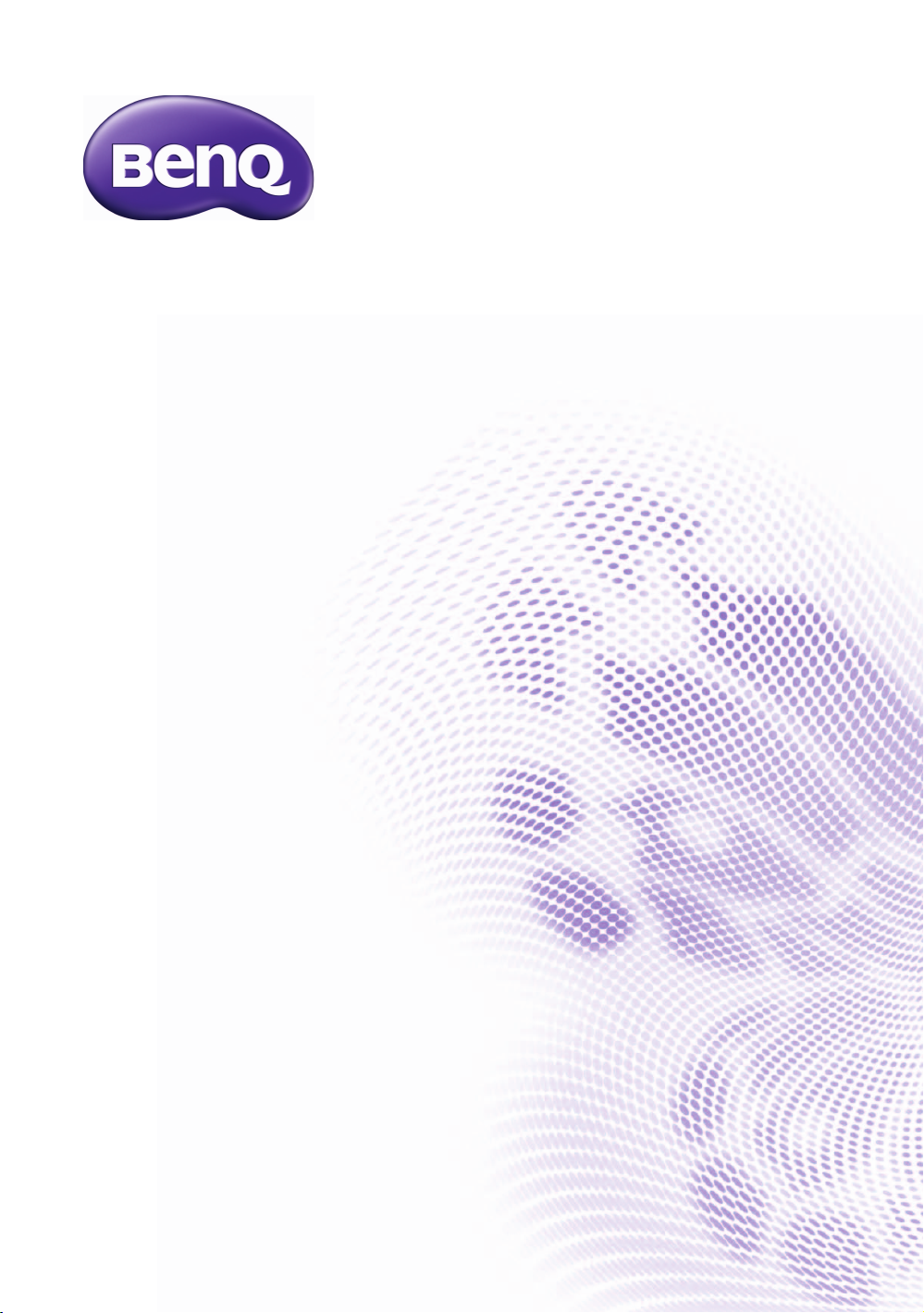
MH760
Digital Projector
Gebruikershandleiding
V 1.00
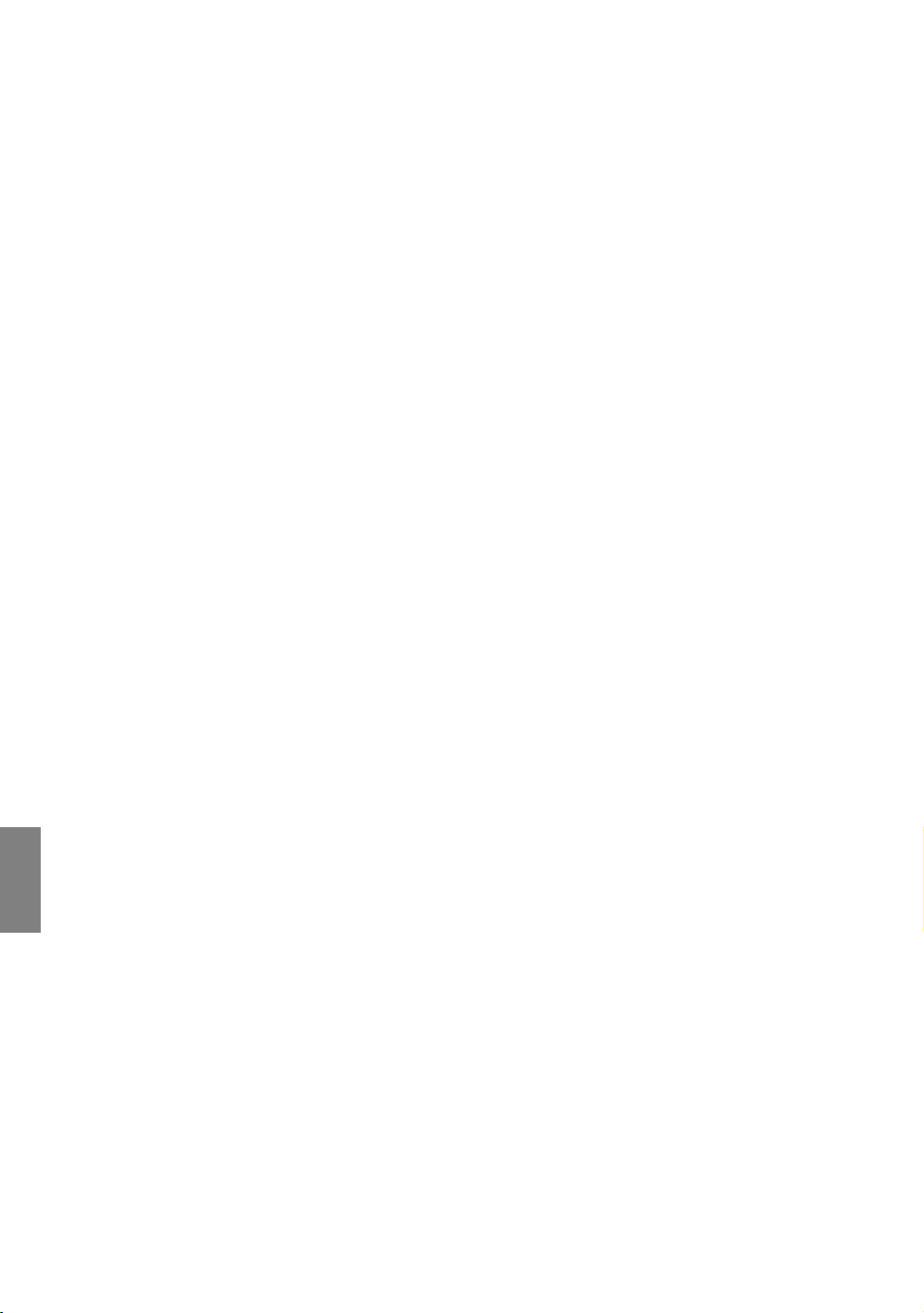
Inhoud
Belangrijke
veiligheidsinstructies ............3
Overzicht...............................7
Inhoud van de verpakking.......................7
Batterijen voor de afstandsbediening... 8
Gebruik van de afstandsbediening ........ 8
Kenmerken van de projector ................ 9
Buitenkant van de projector................10
Bedieningselementen en functies........12
Besturingspaneel .......................................... 12
Afstandsbediening ........................................ 13
De projector plaatsen.........15
Het kiezen van een plek........................15
De gewenste beeldgrootte van de
projectie instellen...................................16
Projectieafmetingen..................................... 17
De projectielens verschuiven....................18
Videoapparatuur
aansluiten.............................19
Voorbereidingen .......................................... 19
HDMI-apparaten aansluiten....................... 19
MHL-apparaten aansluiten ......................... 20
S-Videoapparaten aansluiten ..................... 20
Nederlands
Videoapparaten aansluiten......................... 21
Een computer aansluiten............................ 21
Een beeldscherm aansluiten ......................22
De projector gebruiken......23
De projector inschakelen .....................23
Een ingangssignaal selecteren...............24
De menu's gebruiken.............................25
De projector beveiligen ........................26
Een veiligheidskabelslot gebruiken........... 26
De wachtwoordbeveiliging gebruiken..... 26
Het geprojecteerde beeld aanpassen.29
De projectiehoek aanpassen.....................29
Het beeld automatisch aanpassen............ 29
Het beeldformaat en de helderheid fijn
afstellen .......................................................... 29
Vervorming van het beeld corrigeren .....29
De vooraf ingestelde en door de
gebruiker ingestelde modi gebruiken 32
De beeldkwaliteit fijn afstellen............ 35
Geavanceerde aanpassing van de
beeldkwaliteit.......................................... 36
De beeldverhouding selecteren.......... 39
Een wandkleur instellen........................ 41
Het beeld verbergen ............................. 41
Besturingstoetsen blokkeren............... 41
Het beeld stilzetten ............................... 42
Het geluid aanpassen............................. 42
Het testpatroon gebruiken.................. 43
Onderwijssjabloons............................... 43
De lampmodus instellen....................... 44
De projector besturen in een
kabel-lanomgeving.................................. 45
Gebruik op grote hoogte..................... 48
De projector uitschakelen ................... 49
Schermmenu's (OSD) ........................... 50
Extra informatie ................. 59
Onderhoud van de projector.............. 59
Informatie over de lamp....................... 60
Het aantal lampuren opzoeken.................60
De levensduur van de lamp verlengen ....60
De timing van de lampvervanging.............61
De lamp vervangen ......................................62
Indicatoren.....................................................65
Problemen oplossen.............................. 66
Specificaties ............................................. 67
Informatie over garantie
en auteursrechten .............. 72
2 Inhoud
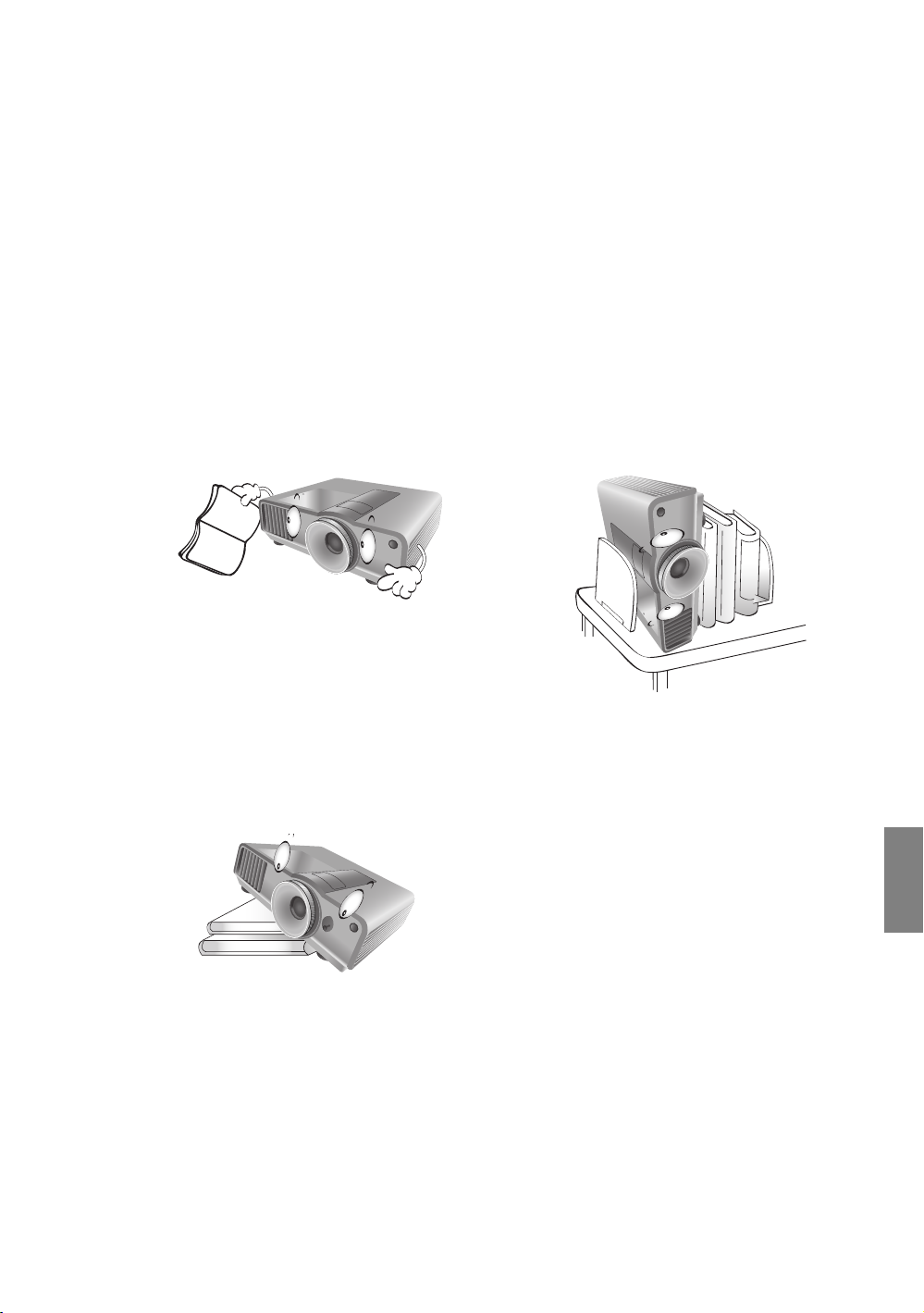
Bedankt voor uw keuze voor deze kwalitatief hoogstaande projector van BenQ! Deze projector levert
een ultieme kijkervaring in uw eigen thuisbioscoop. Voor de beste resultaten leest u deze handleiding
zorgvuldig door. Het is uw gids door alle besturingsmenu's en alle handelingen.
Belangrijke veiligheidsinstructies
Uw projector is ontwikkeld en getest volgens de nieuwste veiligheidsstandaards voor IT-apparatuur. Voor
een veilig gebruik van dit product dient u echter de instructies in deze handleiding en op de verpakking
van het product nauwkeurig op te volgen.
1. Lees deze gebruikershandleiding aandachtig door
voordat u de projector gaat gebruiken. Bewaar deze
handleiding op een veilige plek voor naslag in de
toekomst.
2. Plaats de projector tijdens gebruik altijd op een stabiel
en niet hellend oppervlak.
- Plaats de projector nooit op een instabiel wagentje,
standaard of tafel omdat hij dan kan vallen en
beschadigen;
- Plaats geen ontvlambare stoffen in de buurt van de
projector;
- Maak geen gebruik van de projector als deze
gekanteld staat in een hoek van meer dan 10 graden
(naar links of rechts) of in een hoek van meer dan 15
graden (voor naar achter).
3. Plaats de projector niet verticaal. De
projector kan dan vallen en letsel
veroorzaken of beschadigd raken.
Nederlands
Belangrijke veiligheidsinstructies
3
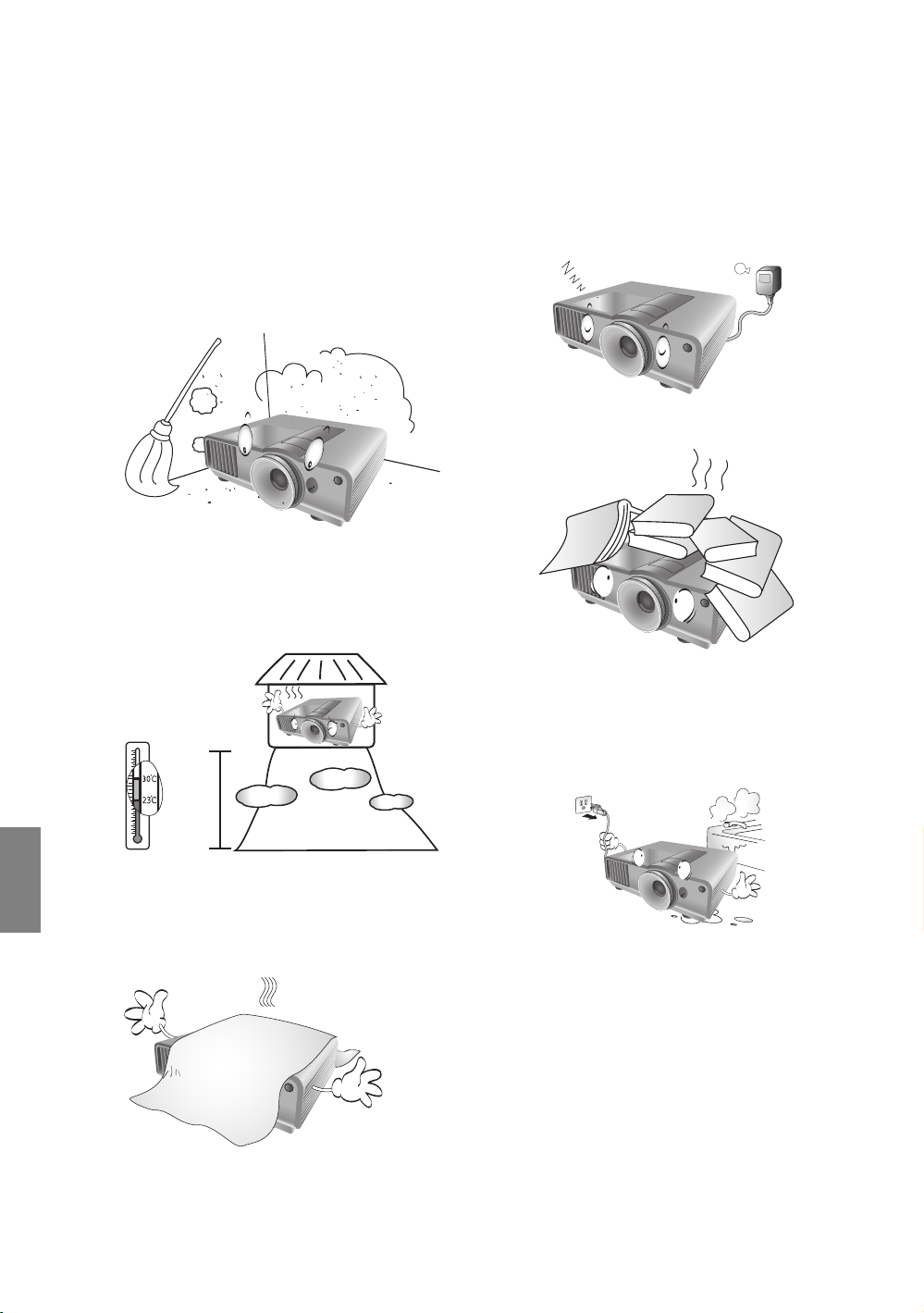
4. Plaats de projector niet in de volgende omgevingen:
4920-
9840
voet
- slecht geventileerde of gesloten ruimtes. Zorg dat de
projector ten minste 50 cm van de muur staat en laat
voldoende ruimte vrij rondom de projector;
- plaatsen waar de temperatuur extreem hoog kan
oplopen, zoals in een auto met gesloten ramen;
- erg vochtige, stoffige of rokerige plaatsen die
optische componenten mogelijk aantasten. Dit
verkort de levensduur van de projector en
verdonkert het beeld;
- plaatsen in de buurt van een brandalarm;
- plaatsen met een omgevingstemperatuur van meer
dan 40°C/104°F;
- plaatsen op een hoogte boven 3000 meter / 9840
voet boven zeeniveau.
6. Op plekken waar het voltage van het
elektriciteitsnet kan fluctueren met 10 volt,
wordt aanbevolen de projector via een
stroomstabilisator, spanningspiekbeveiliging of
ononderbroken voeding (UPS) aan te sluiten,
afhankelijk van wat het beste past in uw situatie.
7. Trap niet op de projector of leg er geen
voorwerpen op.
8. Plaats geen vloeistoffen in de buurt van of op de
projector. Mocht er enige vloeistof in de
projector zijn gemorst, dan is uw garantie
geannuleerd. Mocht de projector nat worden,
trek dan de stekker uit het stopcontact en bel
BenQ om de projector te laten repareren.
Nederlands
5. Blokkeer nooit de ventilatieopeningen als de projector
is ingeschakeld (zelfs in standbystand):
- Bedek de projector nooit met enig item;
- Plaats deze projector niet op een deken, beddengoed
of op een ander zacht oppervlak.
4
Belangrijke veiligheidsinstructies
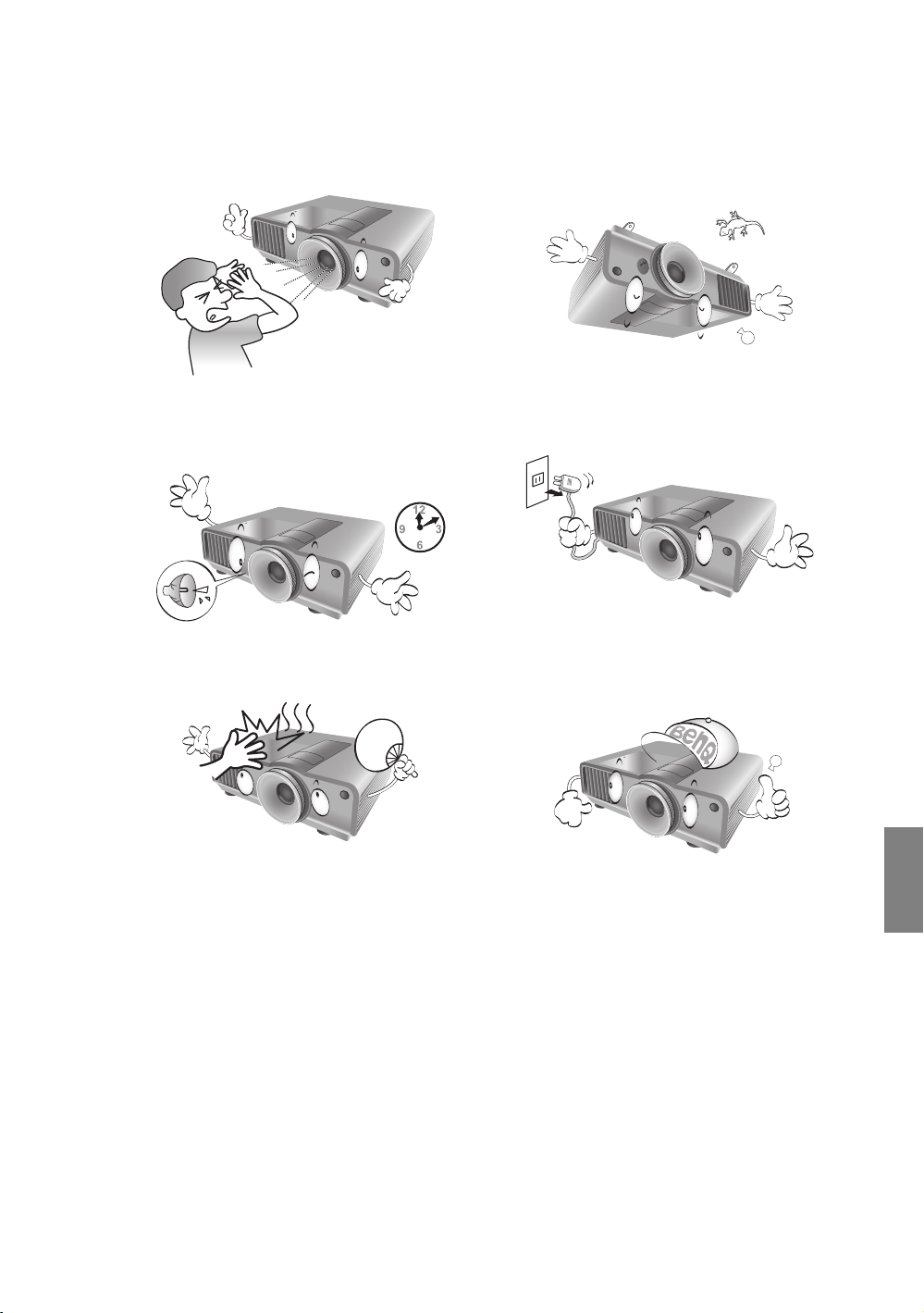
9. Kijk tijdens het projecteren niet rechtstreeks in
de lens van de projector. Dit kan uw ogen
beschadigen.
12. Dit product kan beelden omgekeerd weergeven,
zodat plafondmontage mogelijk is. Gebruik alleen
de Plafondmontageset van BenQ voor de
montage.
10. Gebruik de projectorlamp niet langer dan de
voorgeschreven levensduur. Als u de lamp toch
langer gebruikt, kan deze in zeldzame gevallen
breken.
11. De lamp wordt erg heet tijdens het gebruik. Laat
de projector ongeveer 45 minuten afkoelen
voordat u de lamp vervangt.
13. Probeer de lampcomponenten nooit te vervangen
voordat de projector is afgekoeld en uit het
stopcontact is getrokken.
14. Als u denkt dat de projector moet worden
gerepareerd, breng de projector dan uitsluitend
naar een gekwalificeerde reparateur.
Nederlands
Belangrijke veiligheidsinstructies
5
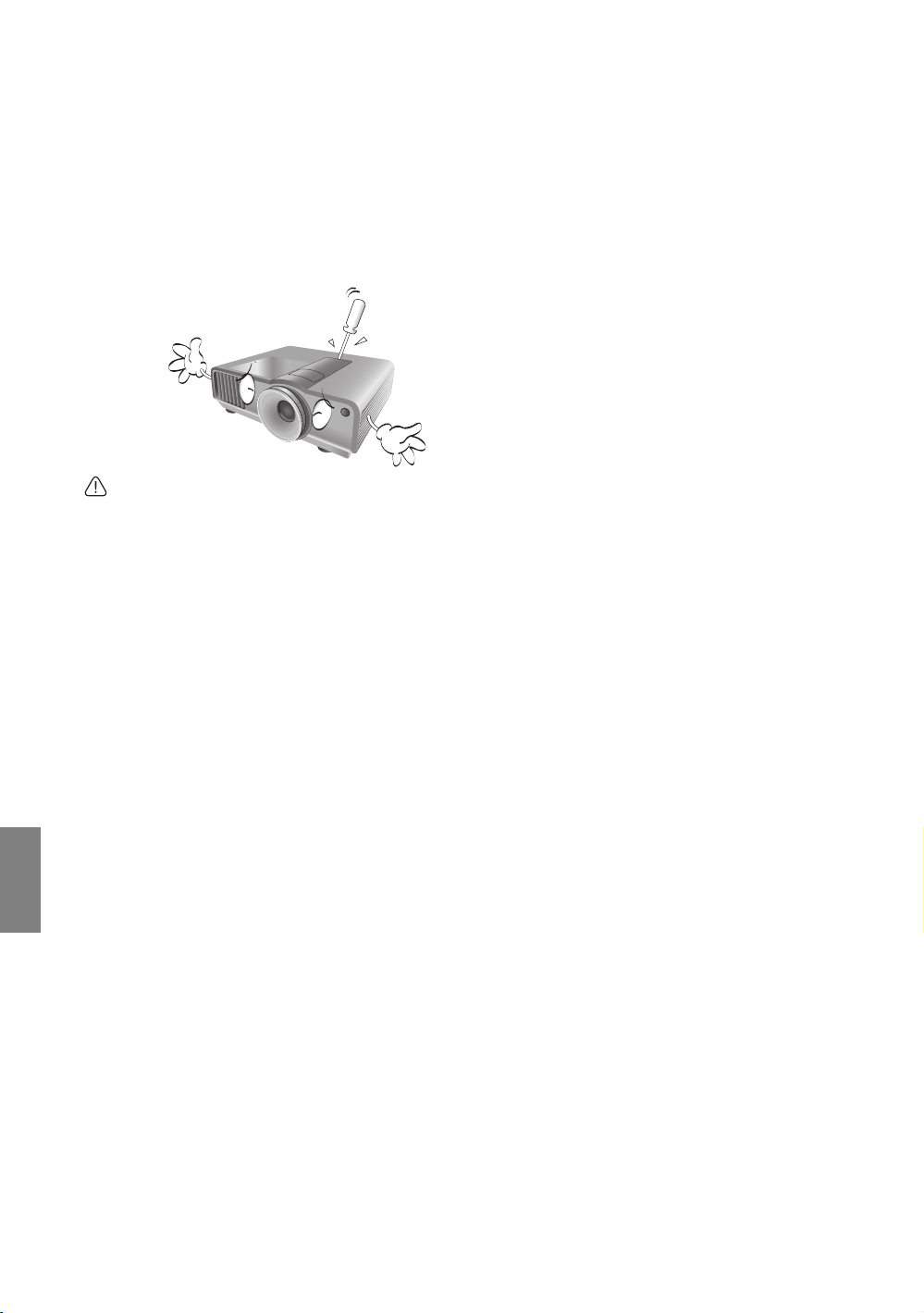
15. Open deze projector niet zelf. De onderdelen
van het apparaat staan onder hoge spanning die
levensgevaarlijk is. Het enige onderdeel dat u mag
vervangen, is de lamp met het deksel. Zie
pagina 62.
U mag nooit andere onderdelen losmaken of
verwijderen. Laat reparaties uitsluitend over aan
gekwalificeerde professionele reparateurs.
Let op
Bewaar de originele verpakking voor eventueel
vervoer in de toekomst. Als u de projector na
gebruik moet vervoeren, stel dan de lenspositie in
op een geschikte positie, plaats het lenskussen rond
de lens, en pas het lenskussen in het projectorkussen
om beschadiging tijdens het transport tegen te
gaan.
Vochtcondensatie
Gebruik de projector nooit onmiddellijk nadat de
projector van een koude naar een warme plek is
gebracht. Als de projector aan zo'n
temperatuurverandering wordt blootgesteld, kan
vocht op belangrijke interne onderdelen
condenseren. Bij zo'n temperatuurverandering
gebruikt u de projector niet gedurende ten minste
2 uur, om te voorkomen dat de projector
beschadigt.
Vermijd vluchtige vloeistoffen.
Gebruik geen vluchtige vloeistoffen, zoals
insecticide of bepaalde reinigingsmiddelen, in de
buurt van de projector. Plaats geen rubberen of
plastic producten gedurende langere tijd tegen de
projector. Deze kunnen vlekken op de buitenkant
achterlaten. Mocht u de projector met een
chemisch behandelde doek reinigen, volg dan de
veiligheidsinstructies van het schoonmaakmiddel.
Wegwerpen
Dit product bevat de volgende materialen, welke
schadelijk kunnen zijn voor het menselijke lichaam
en het milieu.
Nederlands
• Lood, dit zit in het soldeer.
• Kwik, dit zit in de lamp.
Wilt u het product of gebruikte lampen
wegwerpen, neem dan contact op met uw
gemeente met informatie over de regelgeving.
6
Belangrijke veiligheidsinstructies
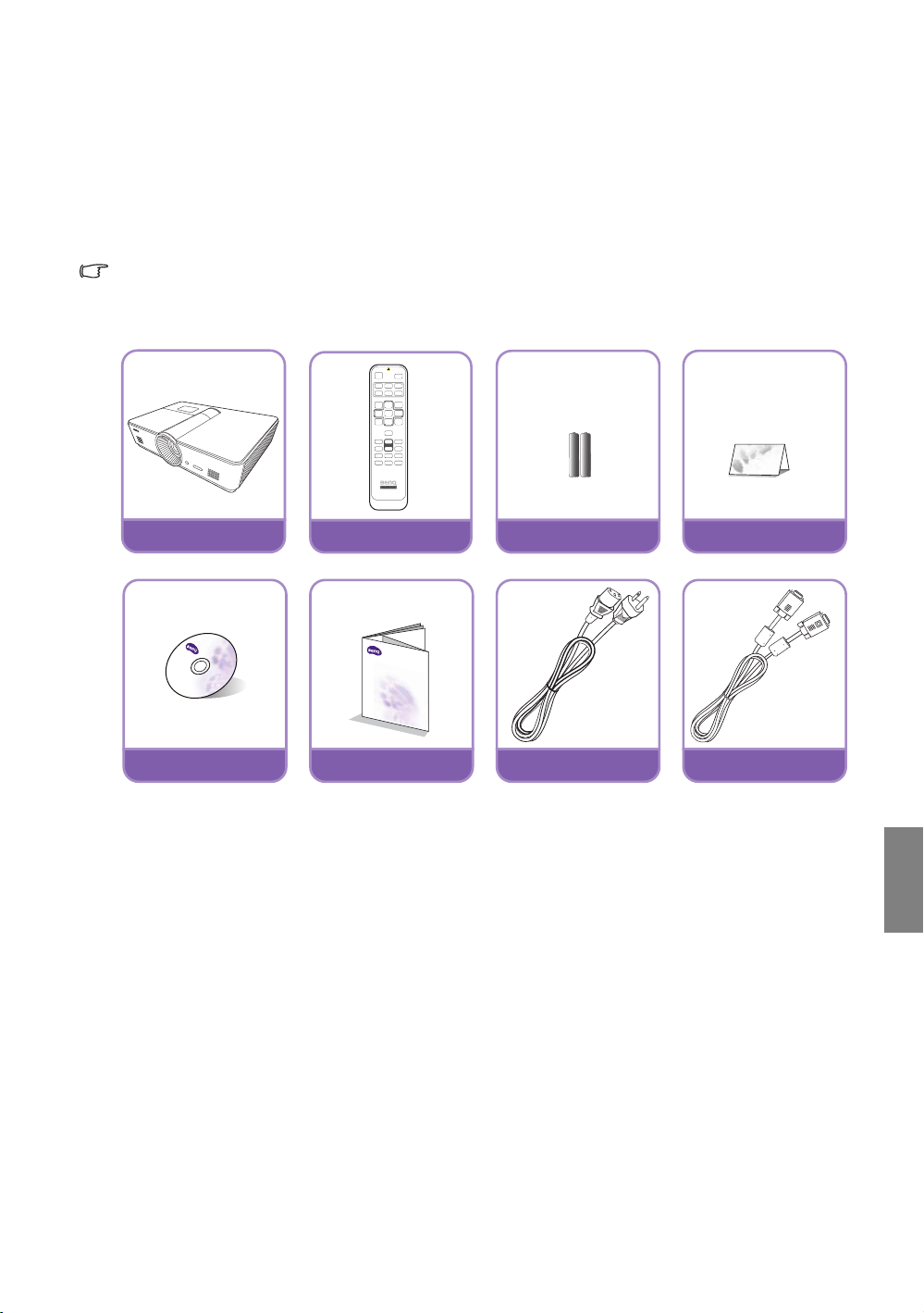
Overzicht
Projector
Afstandsbediening
Batterijen
Garantiekaart
Cd met
gebruikershandleiding
Snelgids
Stroomkabel
VGA-kabel
Inhoud van de verpakking
Pak alles voorzichtig uit en controleer of alle onderstaande items aanwezig zijn. Afhankelijk van de plaats
van aankoop, zijn bepaalde items wellicht niet beschikbaar. Controleer dit op de plek van aankoop.
Bepaalde accessoires kunnen verschillen per regio.
De garantiekaart wordt alleen in bepaalde regio’s geleverd. Vraag uw verkoper voor gedetailleerde
informatie.
Digital Projector
Quick Start Guide
Nederlands
Overzicht
7
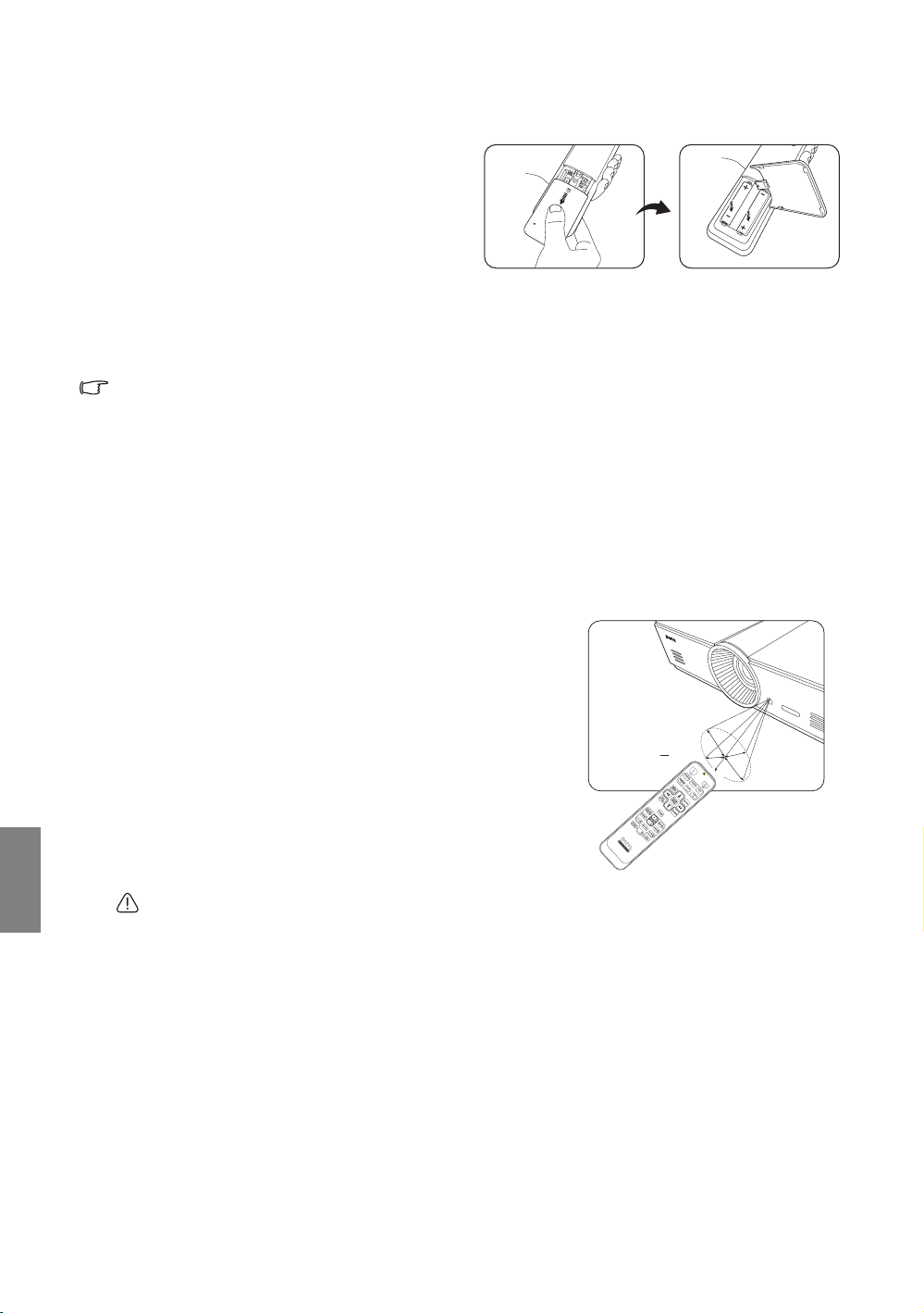
Nederlands
maximaal 8 m
Batterijen voor de afstandsbediening
1. Open de batterijklep door eerst de
afstandsbediening om te draaien. Duw
vervolgens tegen de vingergreep op de klep
en schuif deze omlaag in de richting van de
pijl zoals in de afbeelding is aangegeven. Het
klepje schuift open.
2. Verwijder de oude batterijen (indien nodig)
en plaats twee nieuwe AAA-batterijen, waarbij u let op de polariteit van de batterijen zoals is
aangegeven in de batterijnis. Plus (+) naar plus en min (-) naar min.
3. Herstel de klep door deze op de afstandsbediening te leggen en terug in positie te schuiven. Het
deksel klikt vast.
Opmerkingen over het omgaan met batterijen
• Gebruik nooit oude en nieuwe batterijen door elkaar, en gebruik nooit verschillende soorten batterijen.
• Leg de afstandsbediening en de batterijen niet in extreem warme of vochtige omgevingen, zoals in een
keuken, badkamer, sauna, solarium of in een gesloten auto.
• Gooi batterijen weg volgens de instructies van de fabrikant en volgens de plaatselijke milieuregelgeving in
uw regio.
• Als de afstandsbediening gedurende langere tijd niet wordt gebruikt, verwijder dan de batterijen om
beschadiging van de afstandsbediening door lekkende batterijen te voorkomen.
Gebruik van de afstandsbediening
• Zorg dat tussen de afstandsbediening en de
infrarood (IR)-sensoren op de projector geen
objecten staan die de infraroodstraal van de
afstandsbediening naar de projector kunnen
belemmeren.
• Het effectieve bereik van de afstandsbediening
is maximaal 8 meter, binnen een hoek van
30 graden ten opzichte van het midden van de
IR-straal. Richt altijd recht op de projector, al
reflecteren de meeste schermen de IR-straal
naar de projector.
Approx. +30º
8
Montage van de projector op het plafond
Voor een probleemloze werking van de projector is ook veiligheid van groot belang. Neem de volgende
veiligheidsvoorschriften in acht om schade en lichamelijk letsel te voorkomen.
Als u de projector tegen het plafond wilt bevestigen, is het raadzaam de plafondmontageset voor BenQprojectoren te gebruiken voor een veilige en stevige montage.
Als u een montageset van een ander merk dan BenQ gebruikt, bestaat het gevaar dat de projector naar
beneden valt doordat het apparaat met de verkeerde schroeven is bevestigd.
U kunt de plafondmontageset voor BenQ-projectoren kopen bij de leverancier van uw BenQ-projector.
BenQ raadt u aan een aparte veiligheidskabel aan te schaffen die compatibel is met het Kensington-slot.
Maak deze kabel vast aan de sleuf voor het Kensington-slot op de projector en aan de houder. Wanneer de
projector loskomt van de houder, blijft het apparaat toch veilig zitten.
Overzicht

Kenmerken van de projector
• FHD-resolutie
De projector is HDTV-compatibel met een FHD-resolutie, met een eigen resolutie van 1920 x 1080
pixels.
• Hoge beeldkwaliteit
De projector levert uitstekende beeldkwaliteit dankzij de hoge resolutie, uitstekende home
theaterhelderheid, superhoge contrastverhouding, levendige kleuren en rijke weergave van grijstinten.
• Rijke grijstinten
Indien weergegeven in een donkere omgeving, levert de automatische gammabesturing uitstekende
grijstinten, zodat details in schaduwen, nachtscènes of donkere scènes zichtbaar zijn.
• Brede reeks ingangen en video-indelingen
De projector ondersteunt een brede reeks ingangen voor het aansluiten van video- en pc-apparatuur,
waaronder composiet video, S-video, HDMI, pc en een uitgangstrigger voor aansluiting op
geautomatiseerde scherm- en belichtingssystemen.
• Ondersteuning voor 3D-functie
De projector biedt ondersteuning voor 3D-signalen, zodat u van nog realistischere 3D-films, video's
en sportevenementen kunt genieten.
• Geïntegreerd onderwijssjabloon
De projector bevat geïntegreerde onderwijssjabloons, zoals lettervorming, werkblad en
coördinatenstelsel die helpen bij het lesgeven.
• Passend in hoek-correctie
Een flexibele en handige methode om beeldvervorming te corrigeren als op een beperkt of oneffen
oppervlak wordt geprojecteerd. Elke hoek van het beeld kan afzonderlijk worden aangepast.
Overzicht
Nederlands
9
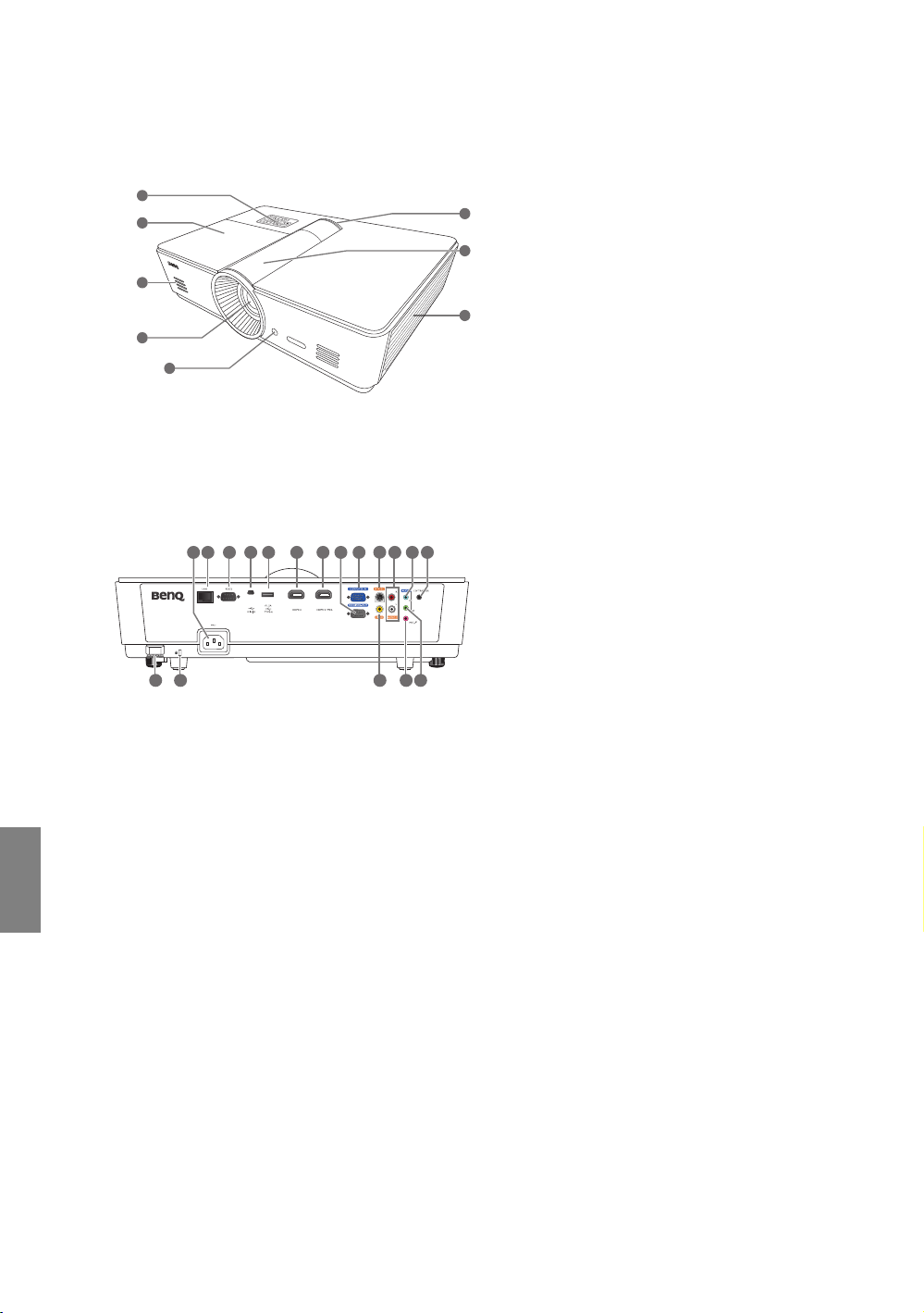
Buitenkant van de projector
Zie "Videoapparatuur aansluiten" op pagina 19
voor details over de aansluitingen.
Voorkant en bovenkant
1
2
3
4
5
Achterkant
9
1110
2322 24 25 26
Nederlands
141312 15 1716
1. Bedieningspaneel (zie "Besturingspaneel" op
6
pagina 12 voor details.)
2. Lampdeksel
7
3. Luidsprekerrooster
4. Projectielens
5. IR-sensor voorkant
8
6. Led-indicator
7. Paneelafdekking van de lensaanpassing (zie
"Besturingspaneel" op pagina 12 voor details.)
8. Ventilatie (koele lucht in)
9. Aansluiting netsnoer
10. RJ45 lan-ingang
11. RS-232-besturingspoort
Te gebruiken in combinatie met een pc of
19
20 21
18
geautomatiseerde thuisbioscoop.
12. Usb-poort van type mini-B
13. Usb-poort van type A (5 V 1,5 A voeding)
(Uitsluitend voor het opladen van externe
apparaten)
14. HDMI-2-poort
15. HDMI-1/MHL-poort
16. RGB-signaaluitgang
17. RGB (pc)-/componentvideo (YPbPr/YCbCr)signaalingang
18. S-Video-ingang
19. RCA-audio-ingang
20. Audio-ingang
21. 12V gelijkstroomuitgang
Te gebruiken om externe apparaten aan te
sturen, zoals een elektrisch scherm of
belichtingsbesturing, enz. Neem contact op
met uw verkoper voor informatie over de
aansluiting van deze apparaten.
22. Beveiligingsbalk
23. Sleuf voor Kensington-slot
24. Video-ingang
25. Microfoonaansluiting
26. Audio-uitgang
10
Overzicht
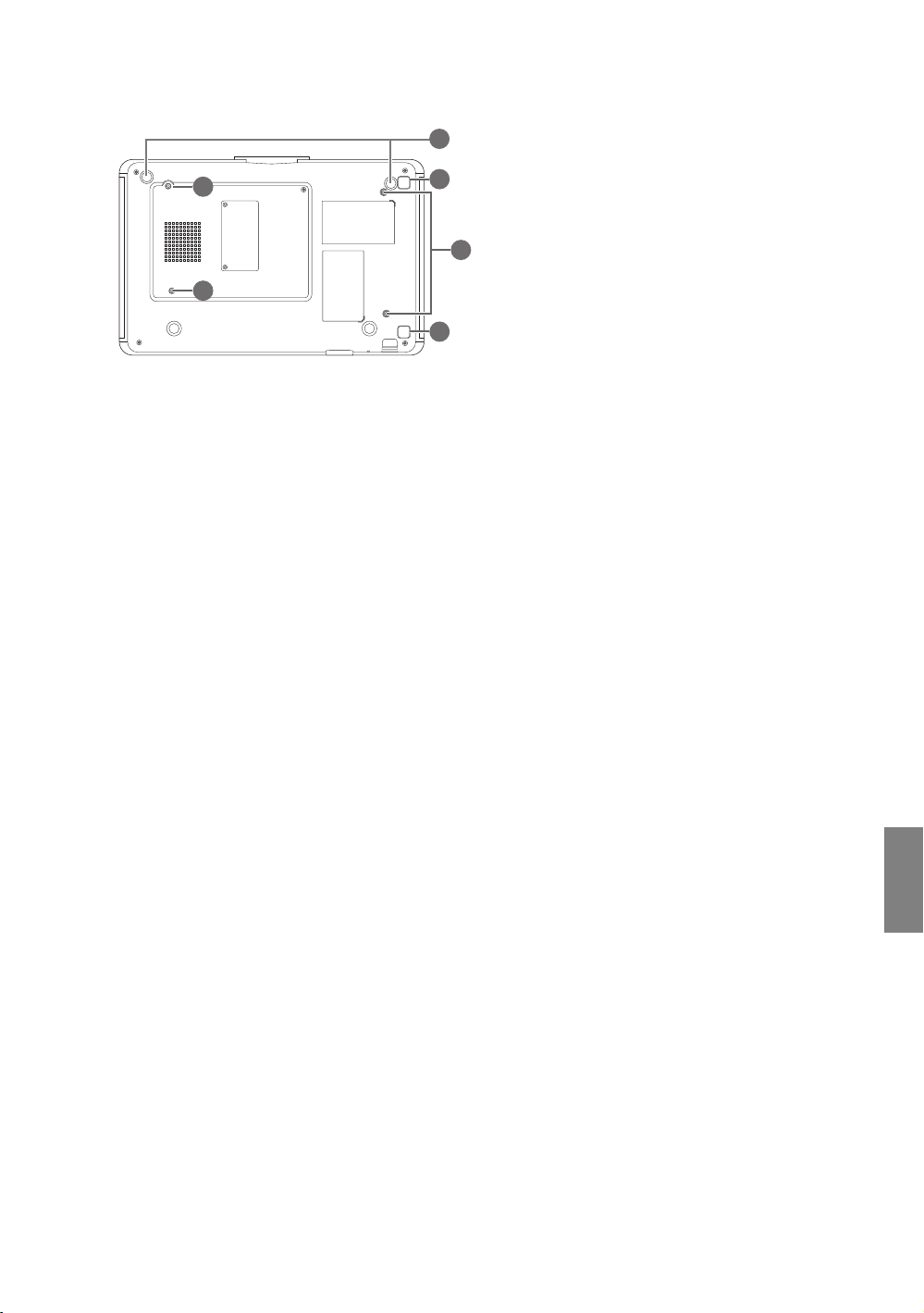
Onderkant
28
28
27
29
29
27. Verstelbare voetjes
28. Gaten voor plafondmontage
29. Ontgrendelingsknop van filterafdekking
(Filterfunctie is alleen beschikbaar op modellen
met een voorgeïnstalleerd filter)
28
Overzicht
Nederlands
11
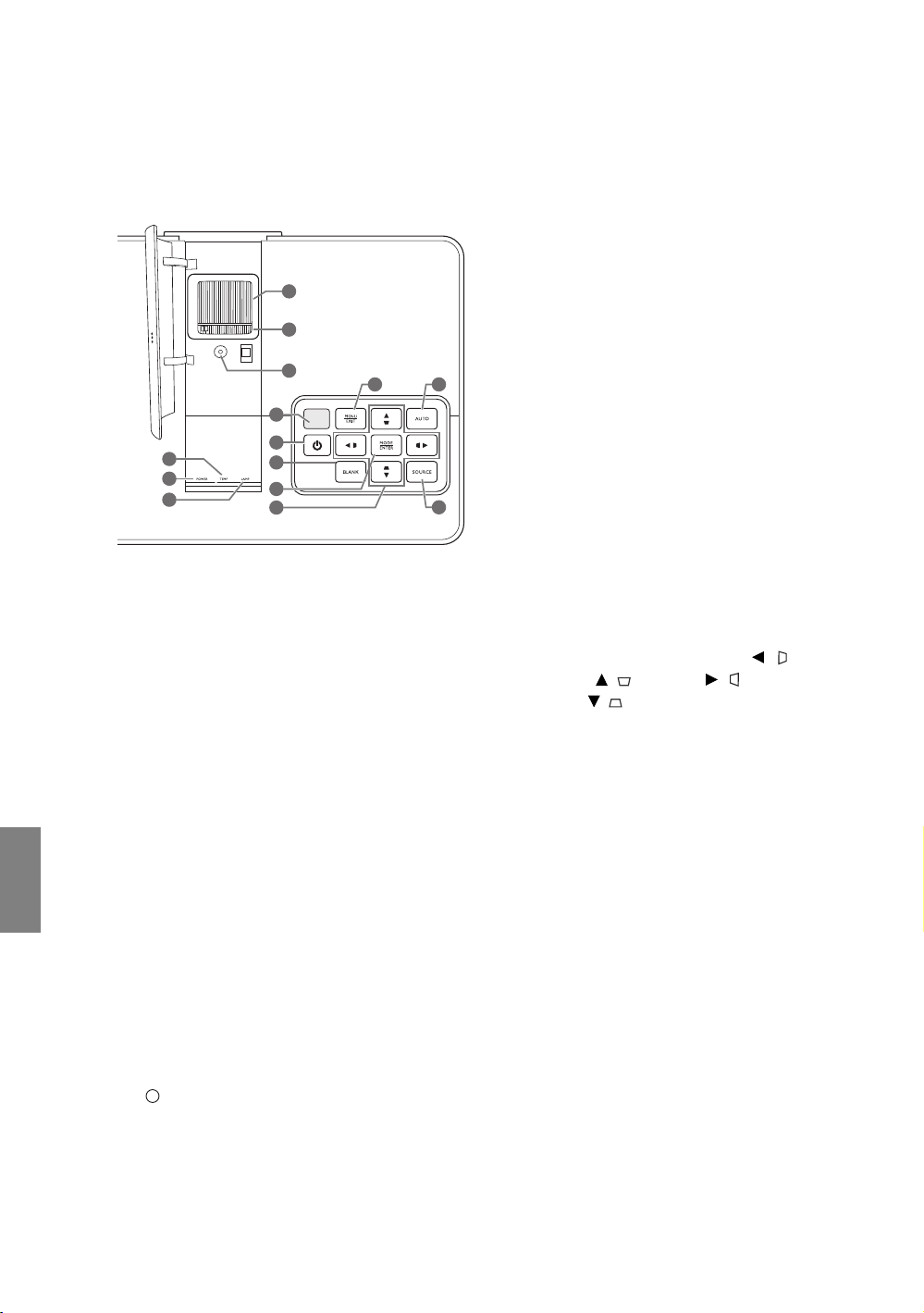
Nederlands
2
1
4
6
7
10
8
9
5
11 12
14
13
3
I
I
Bedieningselementen en functies
Besturingspaneel
9. ECO BLANK
Hiermee kunt u de schermafbeelding
verbergen.
10.MODE/ENTER
Als de On-Screen Display (OSD) is
uitgeschakeld, selecteert dit opeenvolgende
vooraf ingestelde beeldinstellingen voor elke
ingang.
Als de OSD is ingeschakeld, wordt het
geselecteerde USD-menu-item geactiveerd.
11.MENU/EXIT
Schakelt het schermmenu (OSD) in en uit.
Gaat terug naar eerdere OSD-menu's, verlaat
het OSD-menu en bewaart alle gemaakte
veranderingen in het schermmenu (OSD)menu.
12. AUTO
Bepaalt automatisch de beste timings voor het
1. Focusring
Hiermee past u de scherpstelling van het
geprojecteerde beeld aan.
2. Zoomring
Hiermee past u de grootte van het
geprojecteerde beeld aan.
3. Lensverschuivingsring
Hiermee past u de positie van het
geprojecteerde beeld aan.
4. TEMP (waarschuwingslampje
temperatuur)
Licht op of knippert als de temperatuur van de
projector te hoog wordt.
5. POWER-indicator
Brandt of knippert als de projector wordt
gebruikt.
6. LAMP-indicator
Brandt of knippert als er een probleem is met
de lamp van de projector.
7. Bovenste IR-sensor
8. ENERGIE
12
Heeft dezelfde functie als de ENERGIE op de
afstandsbediening.
Hiermee zet u de projector stand-by of
schakelt hem in.
Overzicht
beeld.
13.Pijl/Keystone-toetsen (Links / ,
Omhoog / , Rechts / ,
Omlaag / )
Beweegt de menuselectie in het schermmenu
(OSD) in de richting van de pijl die wordt
ingedrukt als het OSD-menu is geactiveerd.
Hiermee corrigeert u handmatig de vervormde
beelden die door de projectiehoek worden
veroorzaakt.
14.SOURCE
Voert dezelfde actie uit als de
ingangselectietoetsen op de afstandsbediening.
Schakelt door opeenvolgende ingangssignalen.
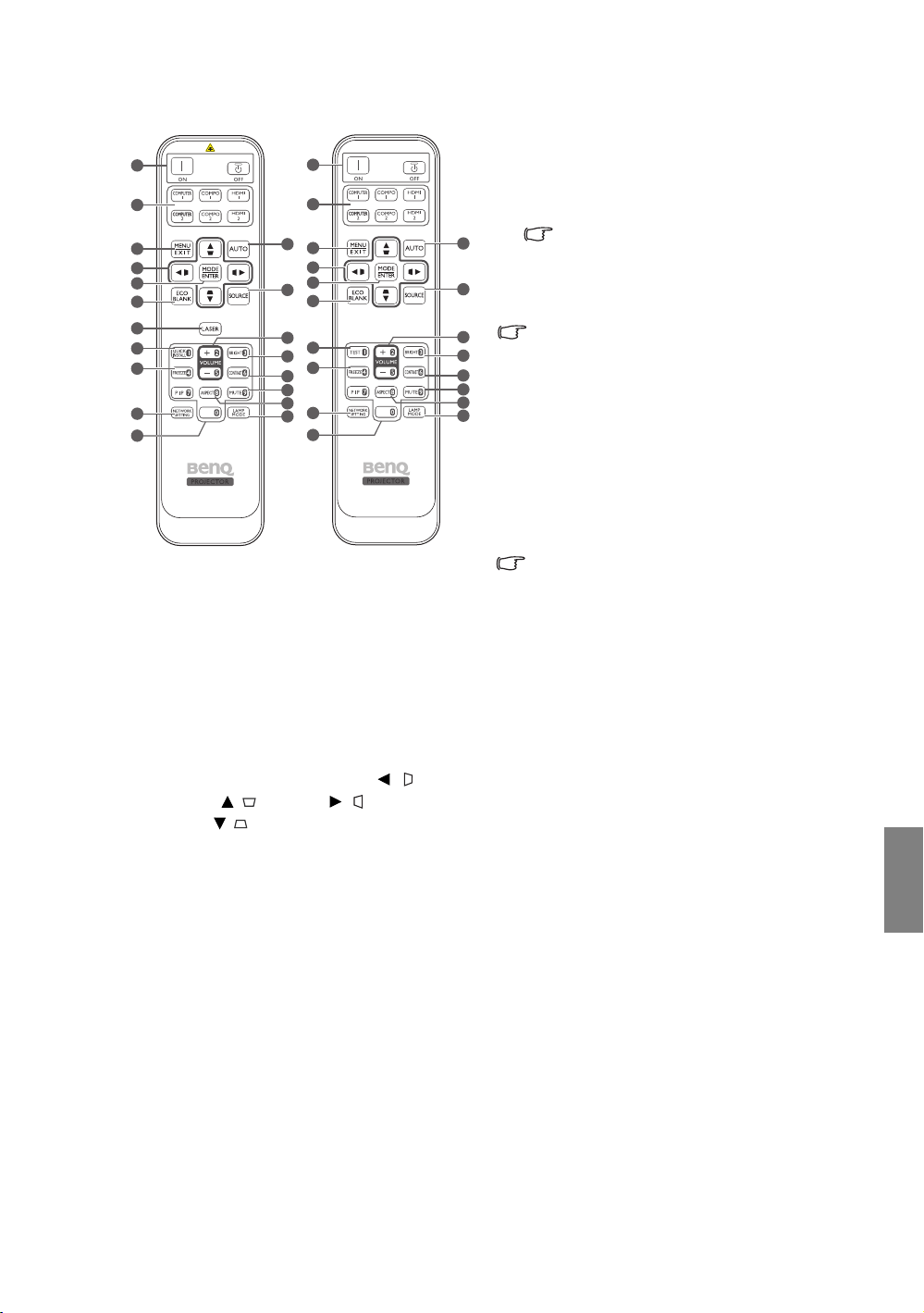
Afstandsbediening
Alleen voor Japan
1
2
3
4
5
6
7
8
9
10
11
1. Energie ON/OFF
Zet de projector aan of op stand-by.
2. Ingangselectietoetsen
Kiest een ingangsignaal voor het beeld.
3. MENU/EXIT
Activeert het schermmenu (OSD). Keert terug
naar het vorige OSD-menu, sluit en bewaart de
menu-instellingen.
4. Pijl/Keystone-toetsen (Links / ,
Omhoog / , Rechts / ,
Omlaag / )
Beweegt de menuselectie in het schermmenu
(OSD) in de richting van de pijl die wordt
ingedrukt als het OSD-menu is geactiveerd.
Hiermee corrigeert u handmatig vervormde
beelden die door de projectiehoek worden
veroorzaakt.
5. MODE/ENTER
Hiermee activeert u het geselecteerde menuitem in het schermmenu (OSD).
Kiest, afhankelijk van het geactiveerde
ingangsignaal, een beschikbare beeldmodus.
6. ECO BLANK
Hiermee kunt u de schermafbeelding verbergen.
1
2
12
3
4
5
13
6
14
8
15
9
16
17
18
10
19
11
7. LASER
Hiermee laat u een zichtbaar
laseraanwijzerlampje branden waarmee
presentaties kunnen worden uitgevoerd.
12
8. QUICK INSTALL
13
14
15
16
17
9. FREEZE
18
19
Niet beschikbaar voor Japan.
Opent de pagina Snel installeren.
Deze toets is "TEST" voor
afstandsbedieningen in Japan. Deze
functioneert hetzelfde als Snel installeren.
Zet het geprojecteerde beeld stil.
10.NETWORK SETTING
Opent onmiddellijk de netwerkinstellingen.
11.Numerieke toetsen
Voor het invoeren van cijfers in de
netwerkinstellingen.
Numerieke toetsen 1, 2, 3, 4 kunnen niet
worden ingedrukt om een wachtwoord in te
voeren.
12. AUTO
Bepaalt automatisch de beste timings voor het
beeld.
13.SOURCE
Kiest een ingangsignaal voor het beeld.
14.VOLUME+/VOLUME-
Past het geluidsniveau aan.
15.BRIGHTNESS
Past helderheid aan.
16.CONTRAST
Contrast aanpassen.
17.MUTE
Schakelt het projectorgeluid in of uit.
18.ASPECT
Hiermee selecteert u de beeldverhouding.
19.LAMP MODE
Stelt de gewenste lampmodus in.
Nederlands
Overzicht
13
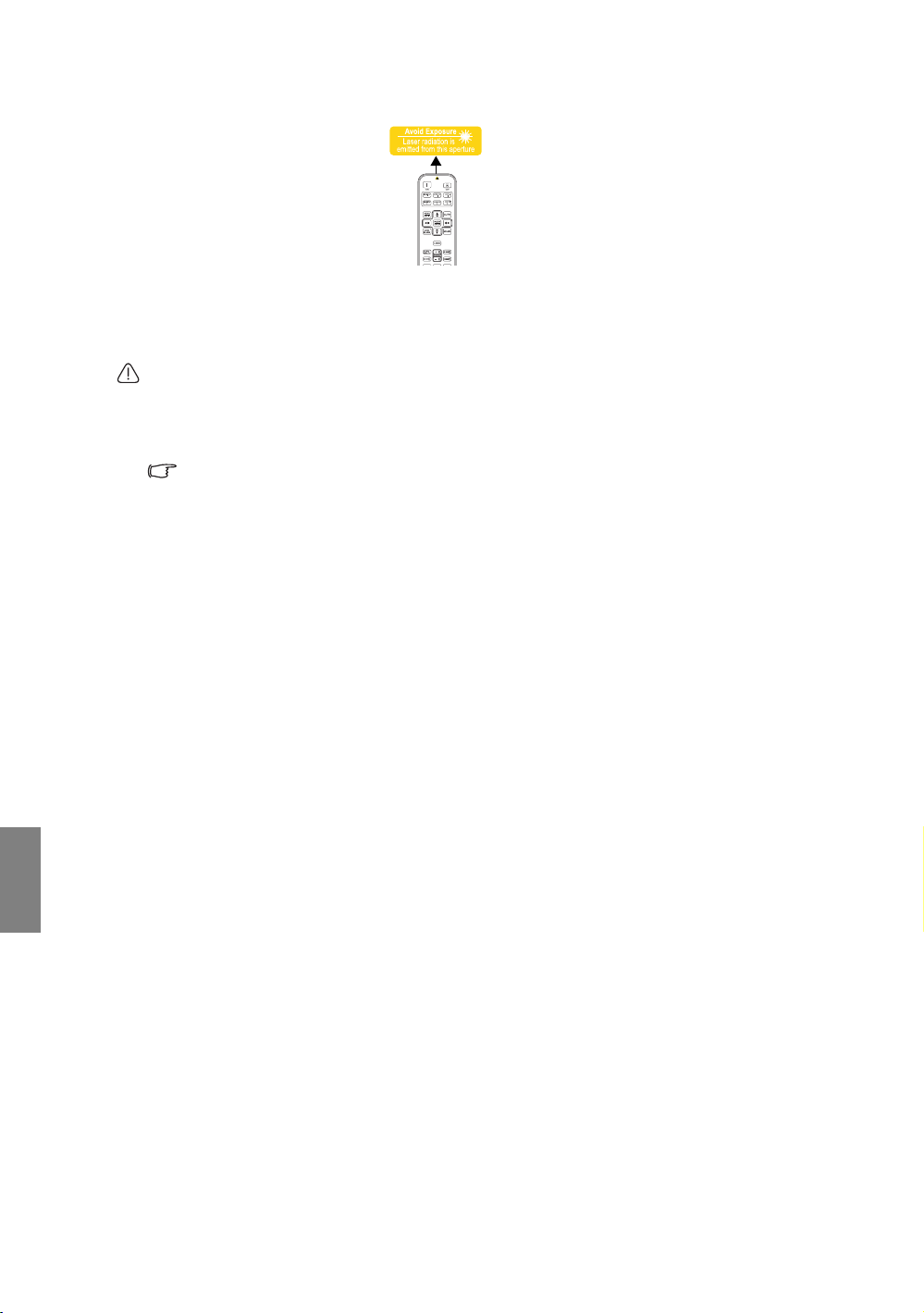
De LASER aanwijzer gebruiken
De laseraanwijzer is voor
professionele gebruikers een
hulpmiddel tijdens presentaties. Als u
erop drukt, zendt de aanwijzer rood
licht uit en licht het lampje rood op.
De laseraanwijzer is geen speelgoed.
Ouders dienen bedachtzaam om te
gaan met de gevaren van laserenergie en de
afstandsbediening buiten het bereik van kinderen te
houden.
Kijk niet rechtstreeks naar het venster van de
laserstraal en richt de laserstraal niet op
anderen of op uzelf. Zie de waarschuwingen op
de achterzijde van de afstandsbediening voordat
u deze gebruikt.
• PIP is niet beschikbaar voor dit model.
• De functies van de toetsen COMPUTER 2
en COMPO 2 zijn op dit model niet
beschikbaar.
Nederlands
14
Overzicht
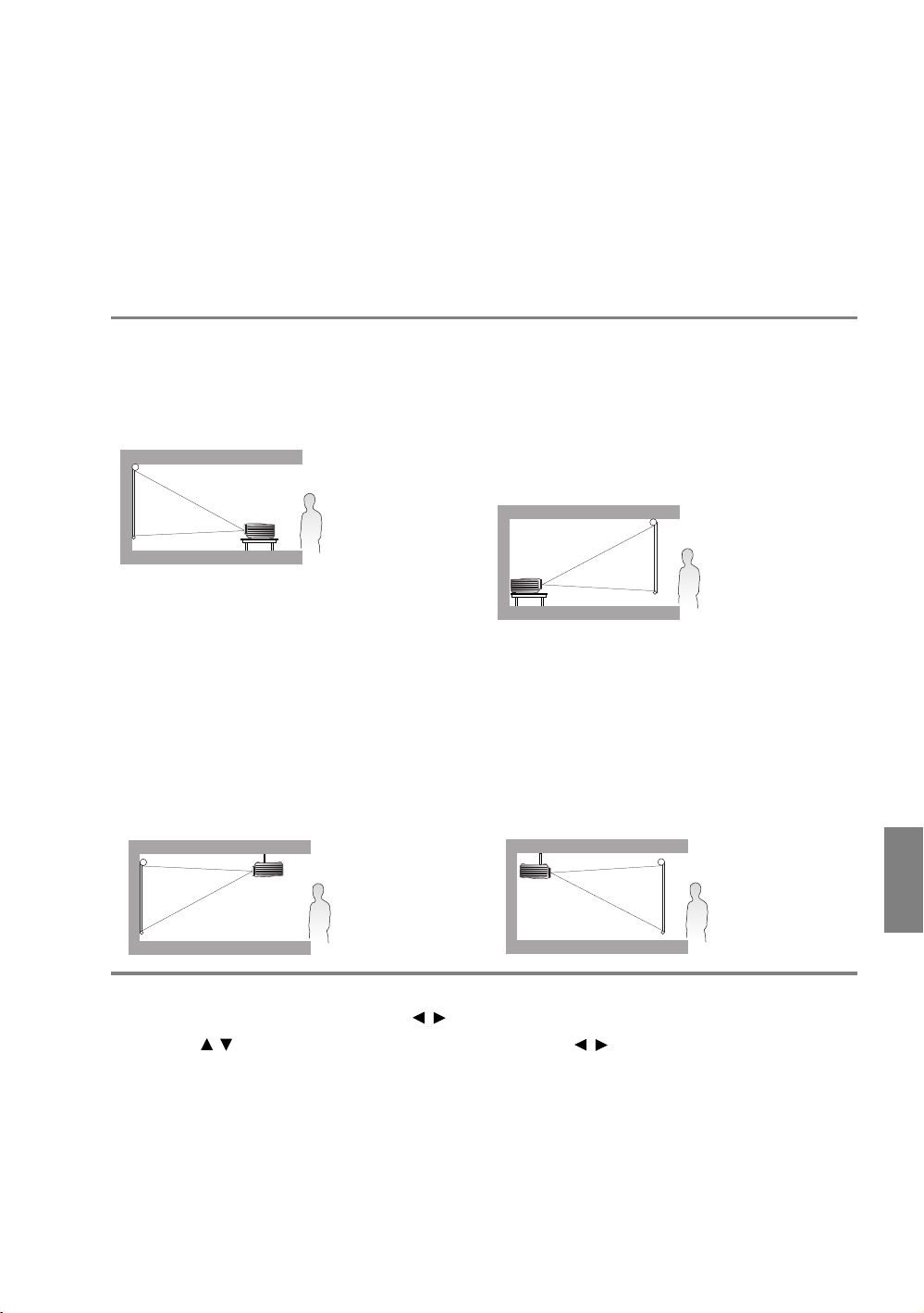
De projector plaatsen
Het kiezen van een plek
De projector kan op de volgende vier plekken worden geïnstalleerd.
Welke installatie u het beste kunt gebruiken, is afhankelijk van de indeling van de ruimte en uw
persoonlijke voorkeur. Houd rekening met de grootte en de positie van het scherm, de nabijheid van een
stopcontact en de afstand tussen de projector en de andere apparatuur.
1. Voorkant:
Selecteer deze plek als u de projector op de vloer
en voor het scherm plaatst. Als u een snelle
opstelling en draagbaarheid wenst, is dit de meest
gebruikte opstelling.
2. Plafond voorkant:
Selecteer deze locatie als de projector aan het
plafond voor het scherm wordt gehangen.
Als u de projector aan het plafond wilt bevestigen,
kunt u het beste de plafondmontageset van BenQ
bij uw leverancier kopen.
*Stel Plafond voorkant in nadat de projector is
ingeschakeld.
3. Achterkant:
Selecteer deze plek als u de projector op de vloer
en achter het scherm plaatst.
Voor deze opstelling is een speciaal scherm voor
achterwaartse projectie vereist.
*Stel Achterkant in nadat de projector is
ingeschakeld.
4. Plafond achter:
Selecteer deze locatie als de projector aan het
plafond achter het scherm wordt gehangen.
Voor deze opstelling zijn een speciaal scherm voor
achterwaartse projectie en de plafondmontageset
van BenQ vereist.
*Stel Plafond achter in nadat de projector is
ingeschakeld.
Nederlands
*De projectorpositie instellen:
1. Druk op MENU/EXIT en vervolgens op / totdat het menu SYSTEEMINSTLL : Basis is geselecteerd.
2. Druk op / om Projectorinstallatie te selecteren en druk op / totdat de juiste positie is
geselecteerd.
De projector plaatsen
15
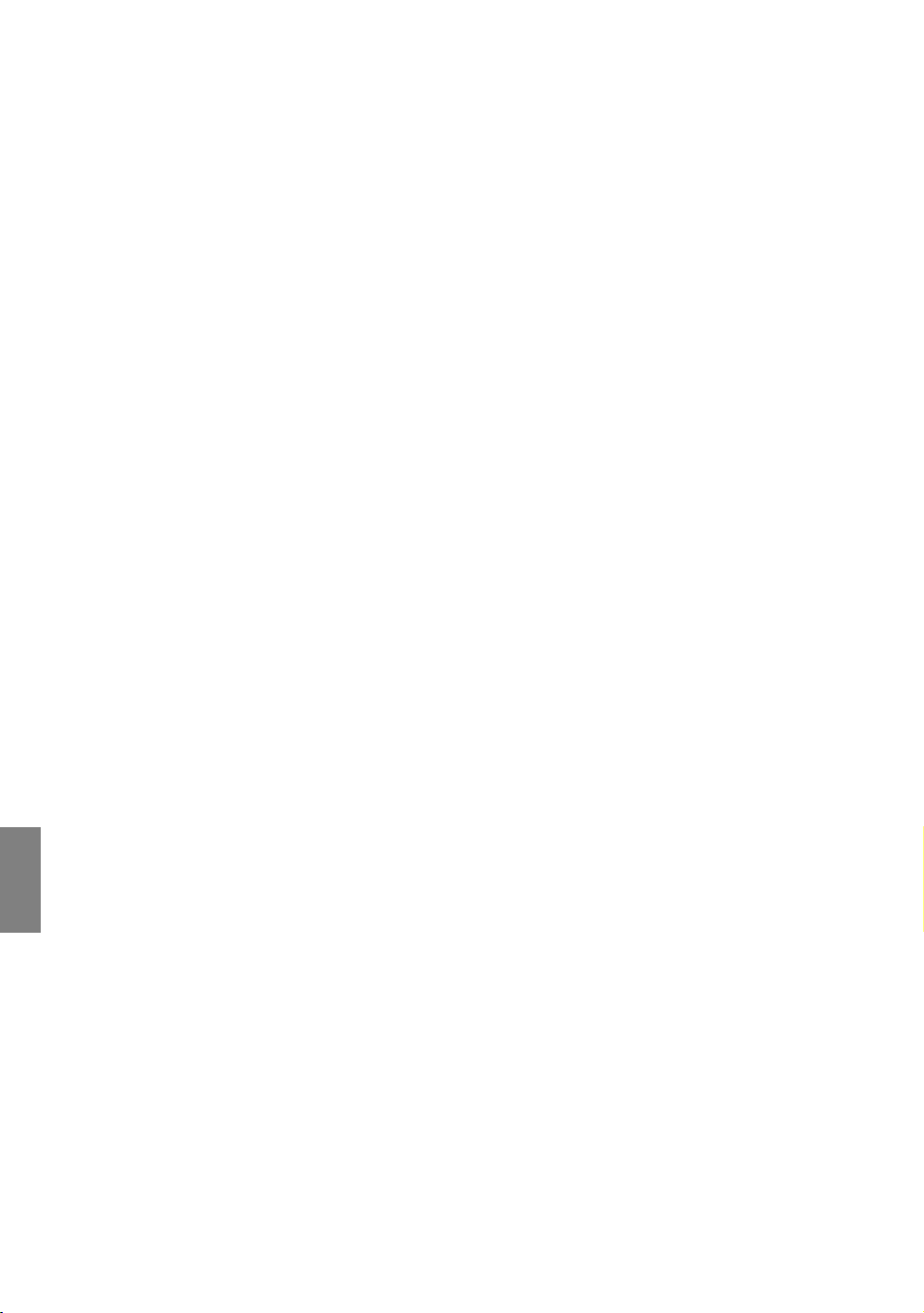
De gewenste beeldgrootte van de projectie instellen
De afstand van de lens van de projector tot het scherm, de zoominstellingen en het videoformaat zijn
allemaal factoren die de grootte van het geprojecteerde beeld bepalen. De diagram op pagina 17 toont
aanbevelingen voor projectieafstanden en schermgroottes.
Deze projector is uitgerust met een verstelbare lens. Zie "De projectielens verschuiven" op pagina 18
voor details. Zie de diagram op pagina 17 voor waardes van de verticale hoek in de afmetingtabellen, die
gemeten zijn bij een volledig naar boven of beneden geschoven lens.
Als u de projector in een andere dan de aanbevolen positie plaatst, dient u deze omhoog of omlaag te
kantelen om het beeld te centreren op het scherm. In deze gevallen kan het beeld enigszins vervormd
raken. U kunt de vervorming corrigeren met de Keystone-functie. Zie "Vervorming van het beeld
corrigeren" op pagina 29 voor details.
Nederlands
16
De projector plaatsen
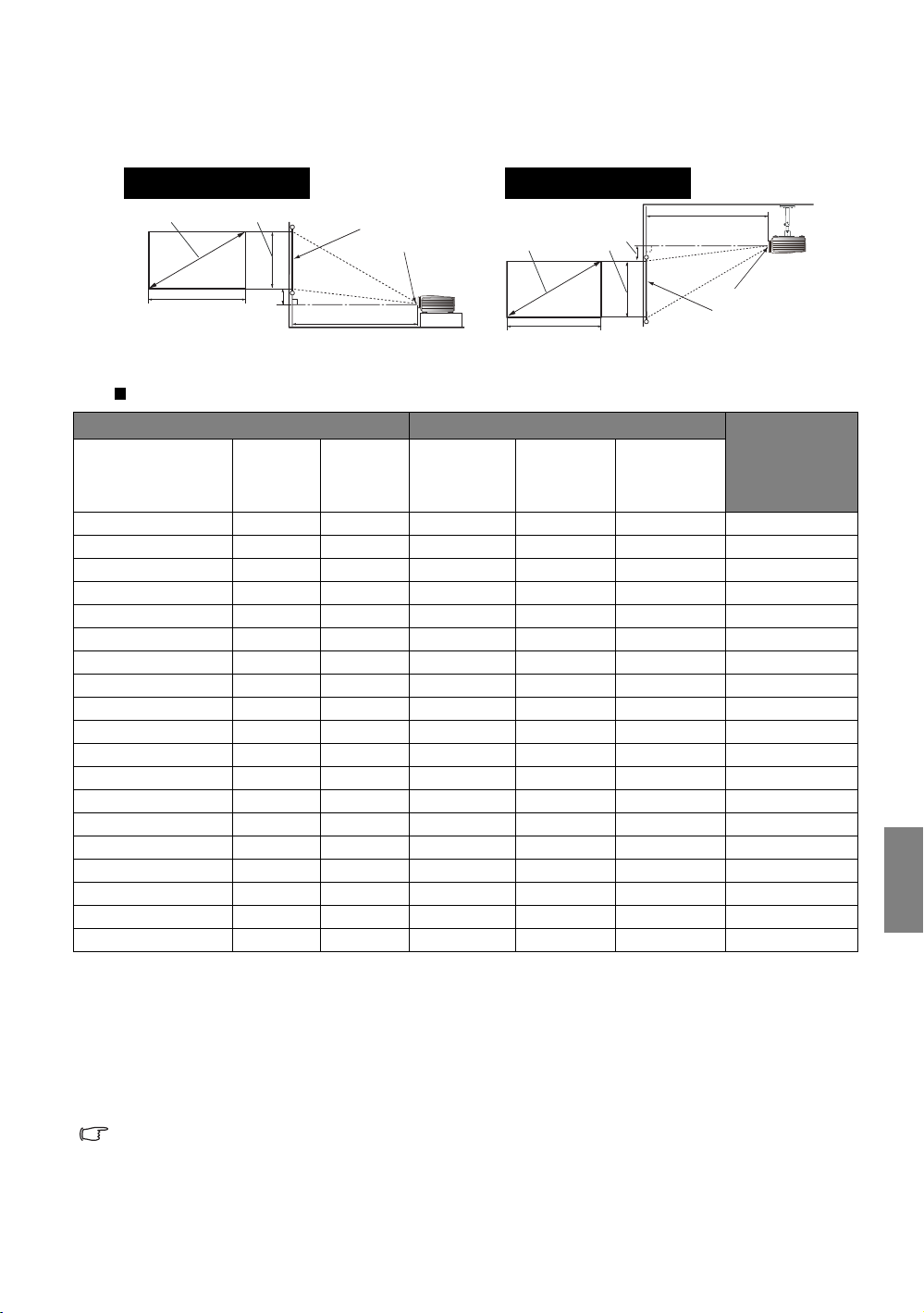
Projectieafmetingen
Vloerinstallatie
<F>: Scherm <G>: Midden van de lens
Plafondinstallatie
<F>: Scherm <G>: Midden van de lens
Installatie bij een scherm met beeldverhouding 16:9
<A>
<C>
<B>
<E>
<F>
<D>
<G>
<A>
<C>
<B>
<E>
<D>
<G>
<F>
De beeldverhouding van het scherm is 16:9 en het geprojecteerde beeld 16:9
Schermafmetingen Projectieafstand <D> [cm]
Diagonaal
<A>
[inch (mm)]
40 (1016) 50 87 103 118 133 7,5
50 (1270) 62 111 128 148 167 9,3
60 (1524) 75 133 154 177 200 11,2
70 (1778) 87 155 180 206 233 13,1
80 (2032) 100 177 205 236 266 14,9
90 (2286) 112 199 231 265 300 16,8
100 (2540) 125 221 256 295 333 18,7
110 (2794) 137 244 282 324 366 20,5
120 (3048) 150 266 307 353 399 22,4
130 (3302) 162 288 333 383 433 24,3
140 (3556) 174 310 358 412 466 26,2
150 (3810) 187 332 384 442 499 28,0
160 (4064) 199 354 410 471 532 29,9
170 (4318) 212 376 435 501 566 31,8
180 (4572) 224 399 461 530 599 33,6
190 (4826) 237 421 486 559 632 35,5
200 (5080) 249 443 512 589 666 37,4
250 (6350) 311 554 640 736 832 46,7
300 (7620) 374 664 768 883 998 56,0
Hoogte
<B>
[cm]
Breedte
<C>
[cm]
Min. afstand Gemiddeld Max. afstand
Laagste/
hoogste
lenspositie
<E> [cm]
Als u beschikt over een scherm met een beeldverhouding van 16:9 en de gemeten projectieafstand is 5,0
m (500 cm), wordt dit het dichtst benadert door 501 cm in kolom "Gemiddeld". Kijkt u verder in deze rij,
dan ziet u dat een scherm van 170 inch nodig is.
Nederlands
Uit de waardes van de minimale en maximale projectieafstand in de kolommen van "Projectieafstand <D>
[cm]" blijkt dat de gemeten projectieafstand van 5,0 m ook geschikt is voor schermen van 160 inch, en
ook voor schermen van 180 tot 190 inch. De projector kan worden aangepast (met de zoomregeling),
zodat het beeld bij deze projectieafstand op deze verschillende schermen kan worden geprojecteerd.
Bovenstaande nummers zijn benaderingen en kunnen afwijken van de daadwerkelijke metingen. Alleen de
aanbevolen schermafmetingen staan in de lijst. Als de grootte van uw scherm niet in bovenstaande tabel
staat, neemt u voor hulp contact op met de verkoper.
De projector plaatsen
17
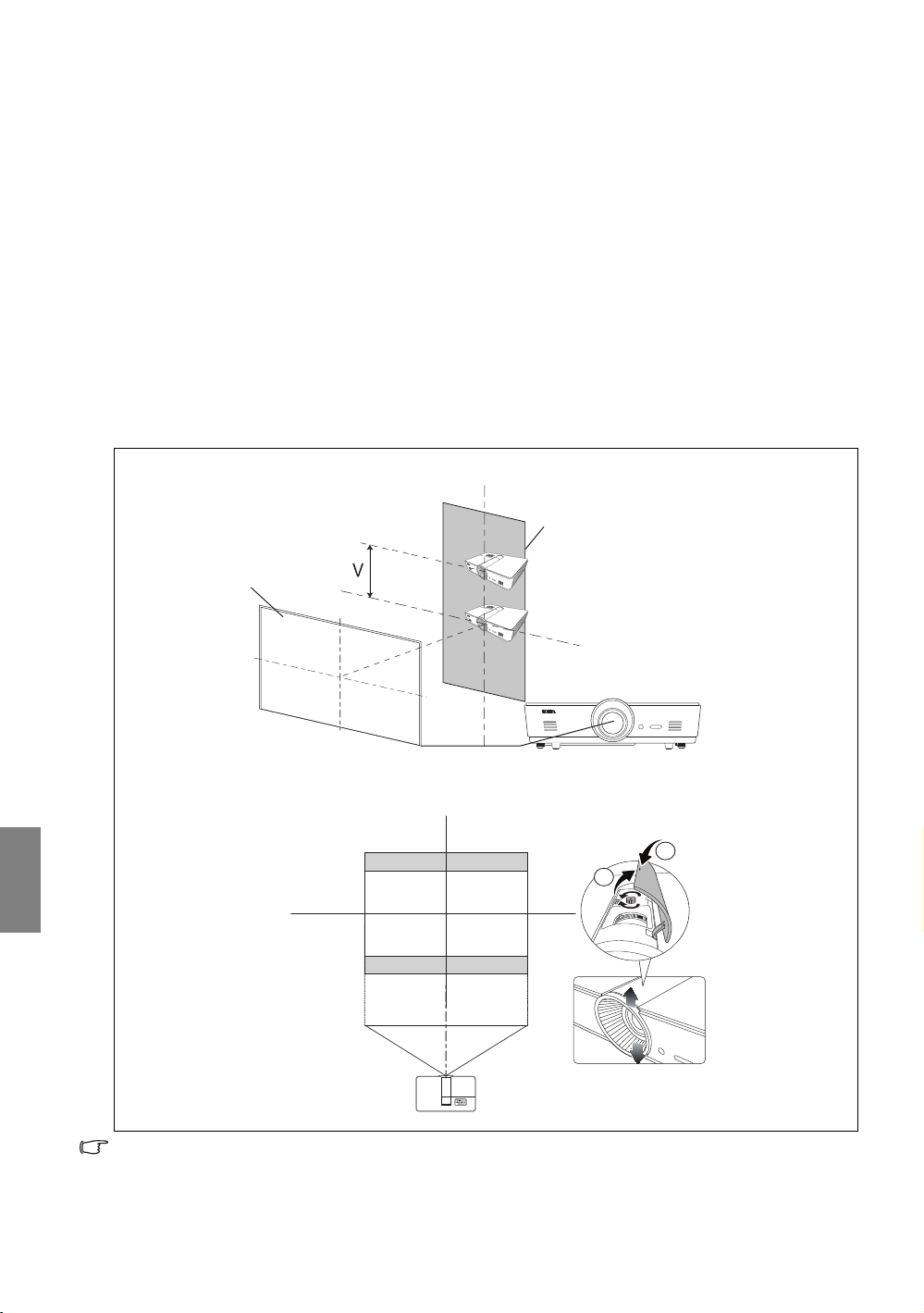
De projectielens verschuiven
Scherm
Plaatsingsbereik
Midden van de lens
Projector
De lensverschuiving zorgt voor flexibiliteit bij de montage van de projector. Hiermee de projector
afwijkend gepositioneerd worden ten opzichte van de middenas.
De lensverschuiving wordt uitgedrukt als een percentage van de geprojecteerde beeldhoogte of –
breedte. Het wordt gemeten als een verschuiving vanaf het verticale of horizontale midden van het beeld.
U kunt de projectielens in een verticale richting binnen het toegestane bereik schuiven, afhankelijk van de
gewenste beeldpositie. De maximale verticale verschuiving voor deze projector is 3% vanaf het verticale
middelpunt. Horizontale verschuiving is niet beschikbaar.
De lens verticaal verschuiven:
1. Druk zachtjes omlaag op de grendel van de paneelafdekking van de lensaanpassing (aangegeven met
drie punten) om deze open te klikken.
2. Til de paneelafdekking van de lensaanpassing omhoog.
3. Draai aan de lensverschuivingsring om de positie van het geprojecteerde beeld aan te passen.
4. Als u klaar bent, drukt u de paneelafdekking van de lensaanpassing omlaag om deze dicht te klikken.
• Als de positie van het scherm vast staat
Nederlands
• Als de positie van de projector vast staat
1
2
• Het aanpassen van de lensverschuiving heeft geen invloed op de beeldkwaliteit. In het onwaarschijnlijke
geval dat het beeld vervormd wordt geprojecteerd, zie "Het geprojecteerde beeld aanpassen" op
pagina 29 voor details.
18
De projector plaatsen
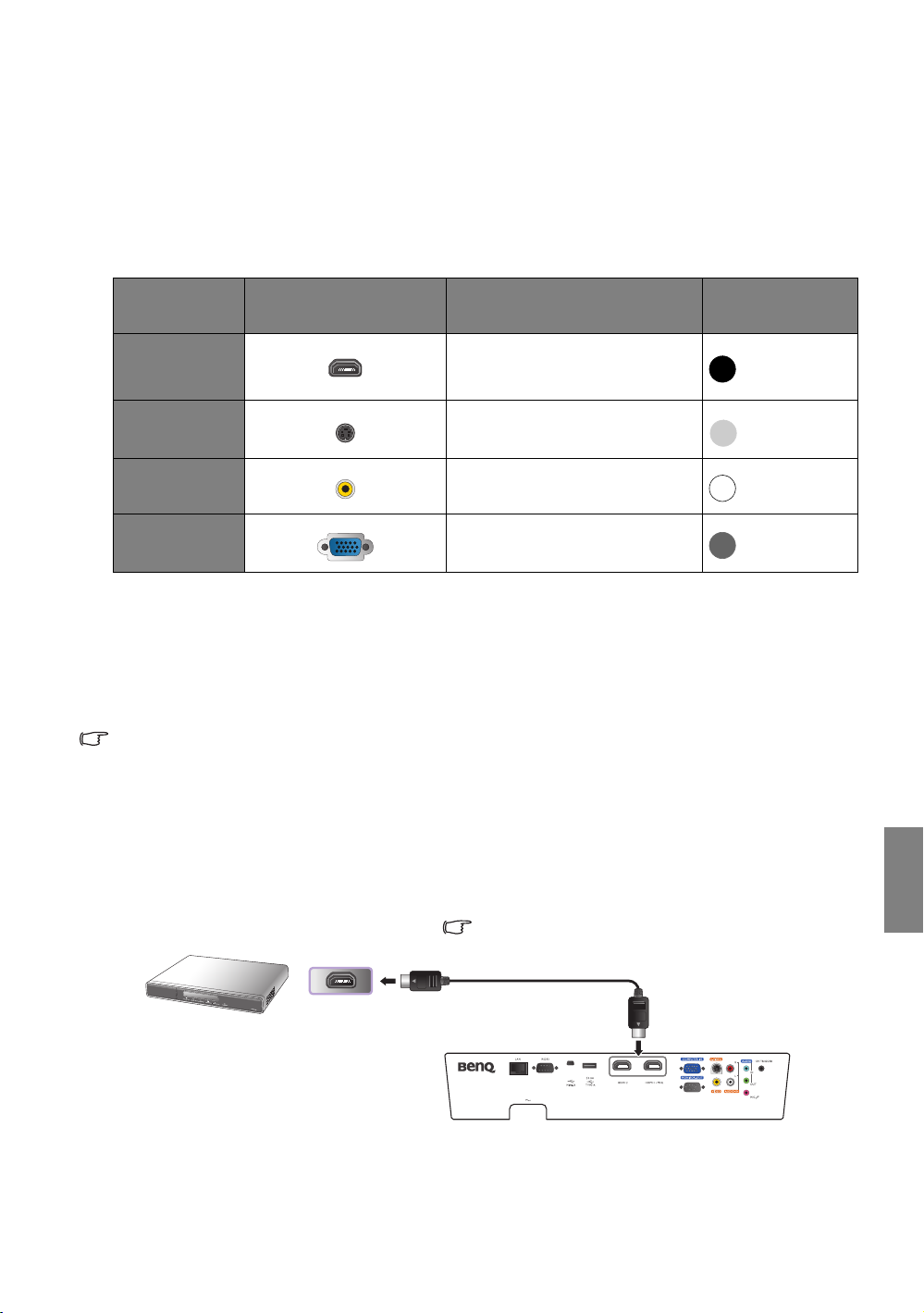
Videoapparatuur aansluiten
HDMI-kabel
HDMI-apparaat: Dvd-speler,
digitale tuner, enz.
Als u zeker wilt zijn dat het correcte
ingangsignaaltype voor het HDMI-signaal is gekozen,
zie dan "Hdmi-formaat" op pagina 55 voor details.
U kunt de projector op elk type videoapparatuur aansluiten, zoals een dvd-speler, Blu-rayspeler, digitale
tuner, kabel- of satellietdecoder, gameconsole of digitale camera. U kunt ook een desktop pc, laptop of
Apple Macintosh-ysteem aansluiten. U kunt de projector slechts op een van de volgende uitgangen
aansluiten. Elke uitgang levert een andere videokwaliteit. De gekozen uitgang is wellicht afhankelijk van de
beschikbare overeenkomende aansluitingen op de projector en het gewenste videoapparaat.
Naam van
aansluiting
HDMI/MHL
S-Video
Video
Computer
(D-SUB)
Uiterlijk van
aansluiting
Zie Beeldkwaliteit
"HDMI-apparaten aansluiten" op
pagina 19
"MHL-apparaten aansluiten" op pagina 20
"S-Videoapparaten aansluiten" op
pagina 20
"Videoapparaten aansluiten" op pagina 21
"Een computer aansluiten" op pagina 21
Beste
Goed
Normaal
Beter
Voo rberei din ge n
Als u een signaalbron aansluit op de projector, volg dan deze instructies:
1. Schakel alle apparatuur uit voordat u verbindingen maakt.
2. Gebruik alleen kabels van het correcte type met de goede stekkers voor elke ingang.
3. Controleer of alle kabelstekkers stevig in de aansluitingen zitten.
Let op dat de kabels in de volgende afbeeldingen wellicht niet allemaal bij de projector worden geleverd (zie
"Inhoud van de verpakking" op pagina 7 voor details). De meeste kabels zijn verkrijgbaar bij
elektronicawinkels.
HDMI-apparaten aansluiten
HDMI (High-Definition Multimedia Interface) ondersteunt ongecomprimeerde videogegevensoverdracht
tussen compatibele apparaten, zoals DTV-tuners, dvd-spelers, Blu-rayspelers en beeldschermen, via één
enkele kabel. Het levert een puur digitale kijk- en luisterervaring. Gebruik een HDMI-kabel als u
verbindingen aanbrengt tussen de projector en HDMI-toestellen.
Nederlands
Videoapparatuur aansluiten
19
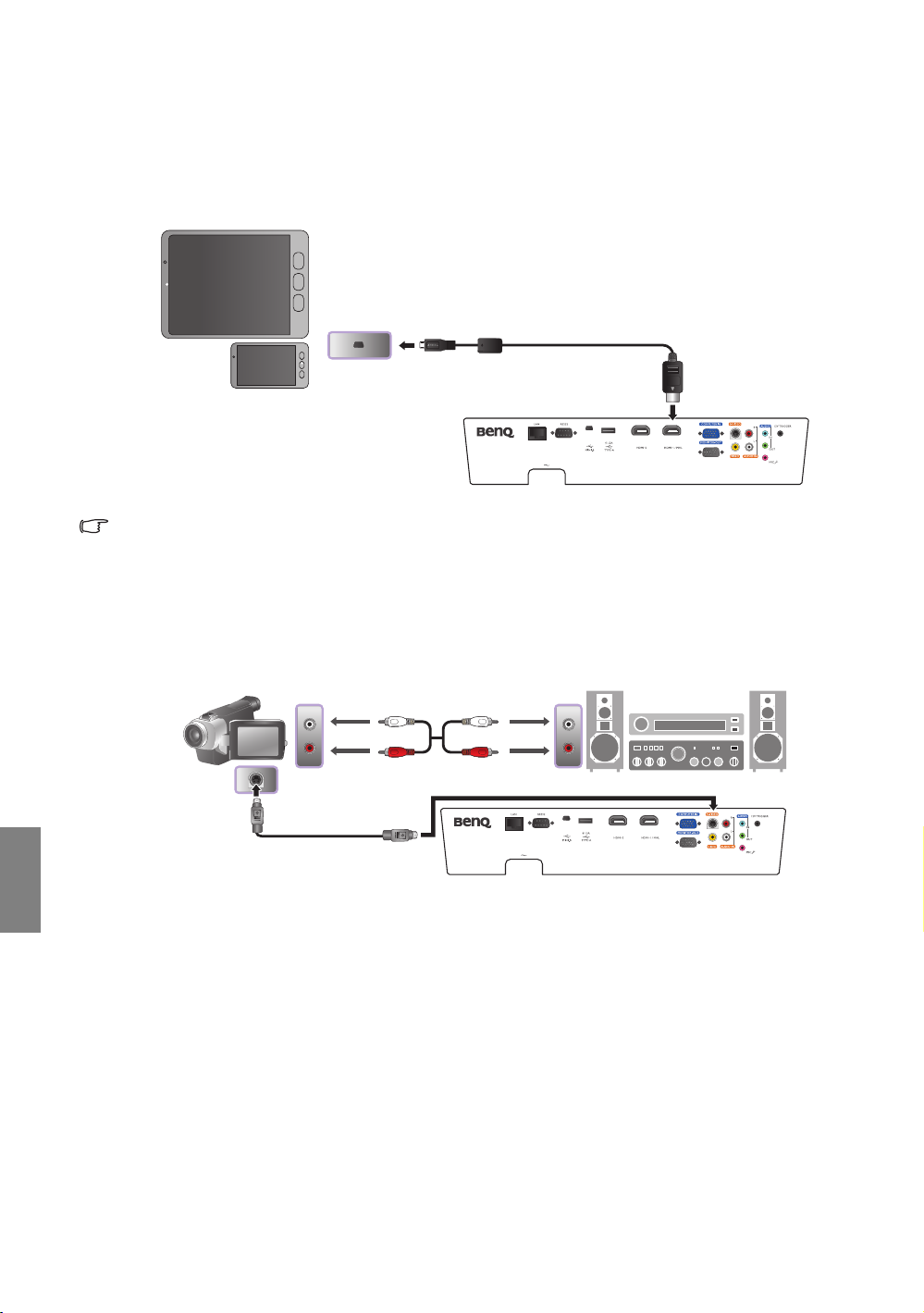
MHL-apparaten aansluiten
MHL-apparaat:
smartphones, tablets, enz.
MHL-kabel
AV-apparatuur: Dvd-speler,
digitale tuner, camcorder, enz.
Luidsprekers
S-Video-kabel
Audiokabel
MHL (Mobile High-definition Link) ondersteunt de overdracht van ongecomprimeerde HD-video (1080/
30p) en -audio (7.1 surround sound) tussen compatibele apparaten, zoals smartphones, tablets en andere
mobiele apparaten. Het levert een puur digitale kijk- en luisterervaring. Gebruik een MHL-kabel als u
verbindingen aanbrengt tussen de projector en MHL-toestellen.
Niet alle mobiele apparaten zijn compatibel met MHL. Vraag de fabrikant van het mobiele apparaat om te
controleren of uw apparaat compatibel is met MHL.
S-Videoapparaten aansluiten
Sluit de projector met een S-Videokabel aan op het S-Videoapparaat. De getoonde audioverbindingen
dienen slechts ter informatie. U kunt ook een aparte geluidskabel aansluiten op een versterker.
Nederlands
20
Videoapparatuur aansluiten
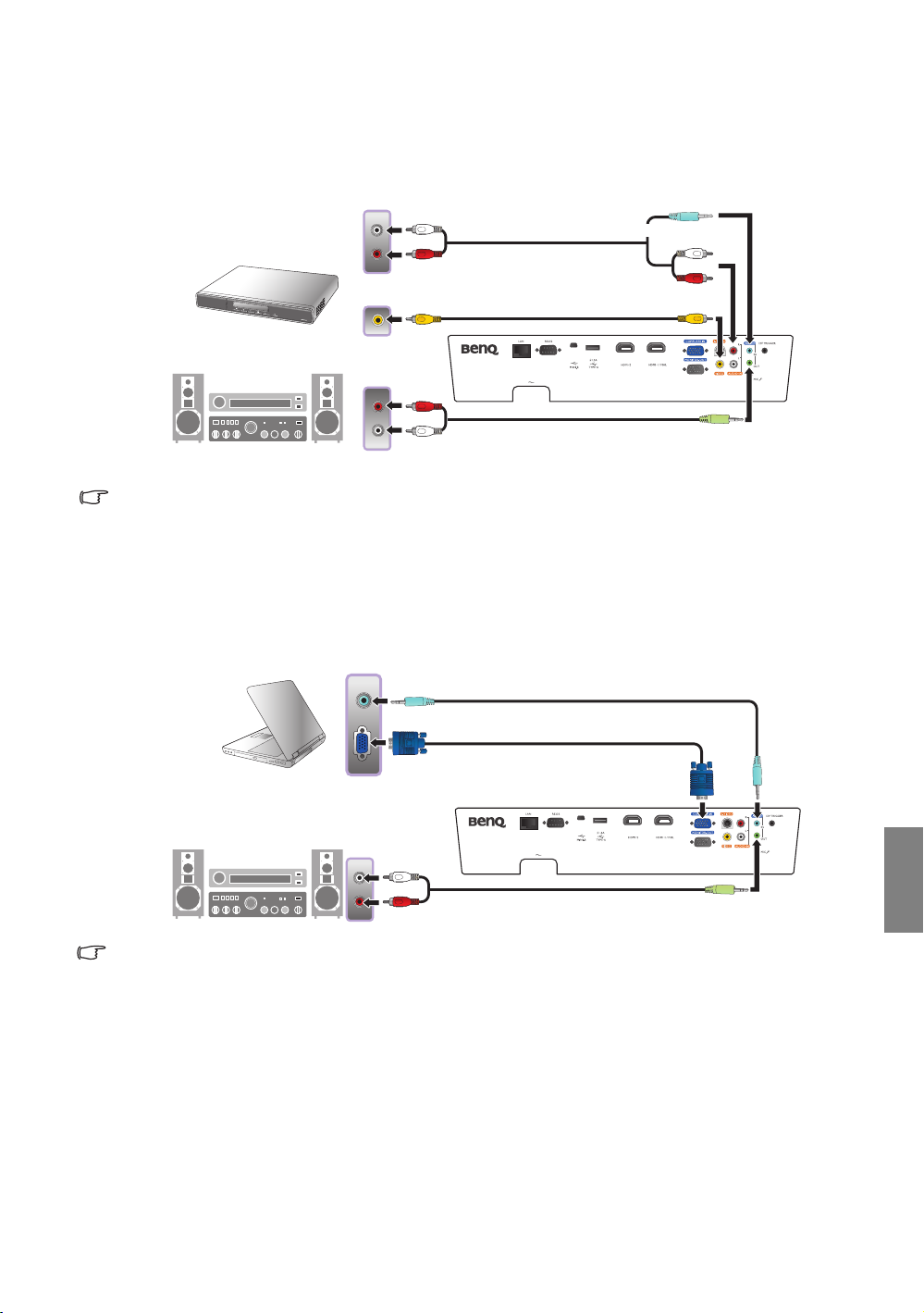
Videoapparaten aansluiten
AV-apparatuur
Luidsprekers
Videokabel
Audiokabel
Audiokabel
VGA-kabel
Audiokabel
Audiokabel
Laptop of
desktopcomputer
Luidsprekers
De audioverbindingen worden uitsluitend ter informatie weergegeven. U kunt ook een aparte
geluidskabel aansluiten voor een versterker.
or
• Als u al een component videoverbinding tussen projector en videoapparaat heeft gemaakt, hoeft u dit
apparaat niet nogmaals via een composiet videoverbinding aan te sluiten. Deze onnodige extra
verbinding komt de beeldkwaliteit niet ten goede.
• Als het geselecteerde videobeeld niet wordt weergegeven nadat u de projector hebt ingeschakeld en de
juiste videobron hebt geselecteerd, controleert u of het videoapparaat is ingeschakeld en correct
functioneert. Controleer ook of de signaalkabels op de juiste manier zijn aangesloten.
Een computer aansluiten
Sluit de projector aan op een computer via een vga-kabel.
Bij laptops worden de externe videopoorten vaak niet ingeschakeld wanneer een projector wordt
aangesloten. Met een toetsencombinatie, zoals Fn + F3 of CRT/LCD kunt u de externe weergave meestal inof uitschakelen. Zoek op de laptop de functietoets CRT/LCD of de functietoets met een beeldscherm. Druk
op Fn en tegelijkertijd op de betreffende functietoets. Zie de documentatie van de laptop voor informatie
over de toetscombinaties van de laptop.
Videoapparatuur aansluiten
Nederlands
21
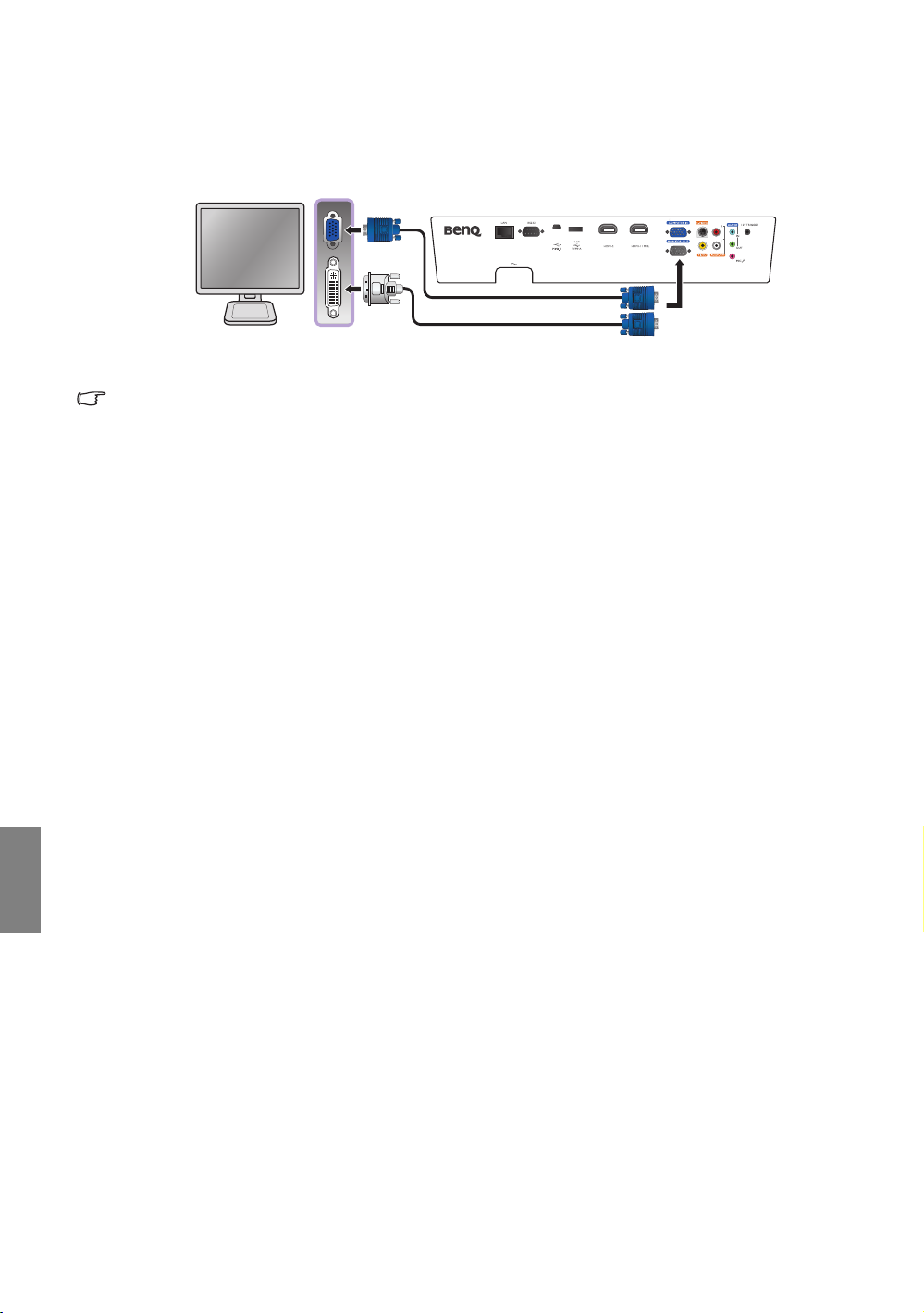
Een beeldscherm aansluiten
VGA-naar-DVI-kabel
VGA-kabel
of
Als u een presentatie zowel in close-up op een monitor als op het scherm wilt weergeven en als de
projector beschikt over een MONITOR OUT-aansluiting, kunt u een kabel aansluiten op de
MONITOR OUT signaaluitgang op de projector.
• De MONITOR OUT werkt alleen als een geschikte d-sub-stekker op de PC-aansluiting is aangesloten.
• Als u deze verbindingsmethode wilt gebruiken als de projector op standby staat, zorg dan dat de
Beeldscherm-uit-functie is ingeschakeld in het menu SYSTEEMINSTLL : Geavanceerd. Zie
"Beeldscherm-uit" op pagina 58 voor details.
Nederlands
22
Videoapparatuur aansluiten
